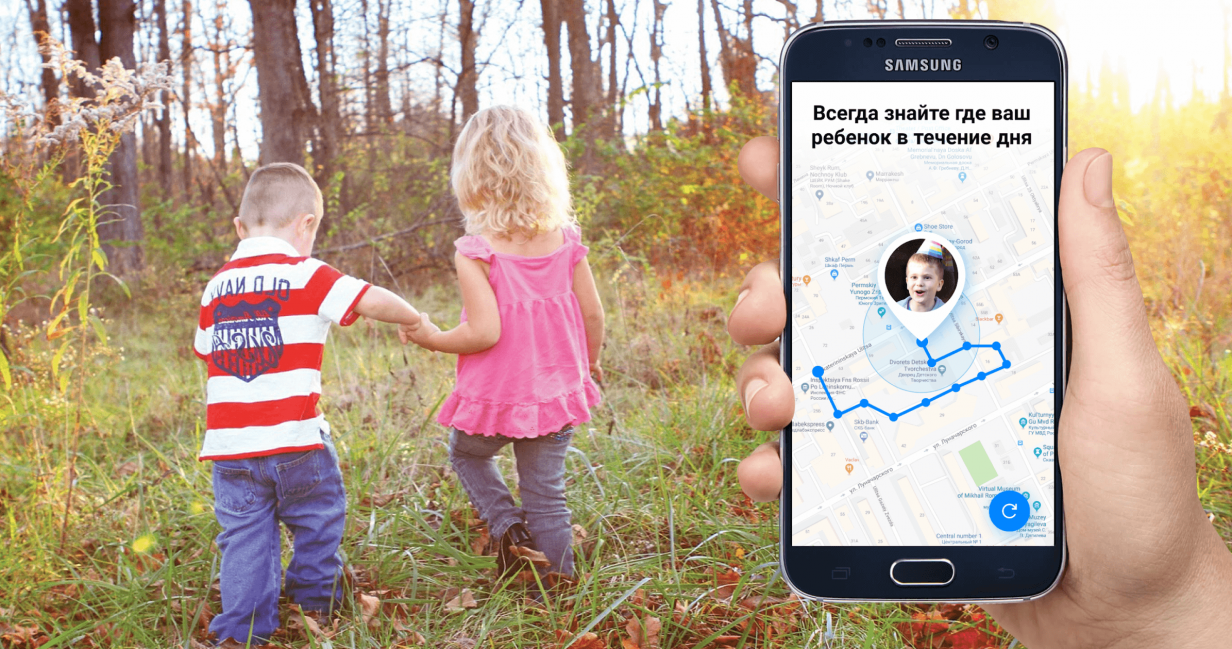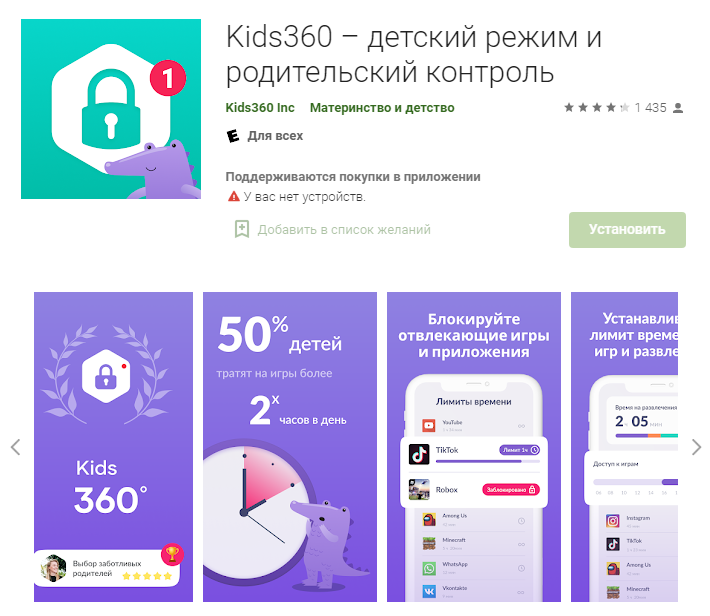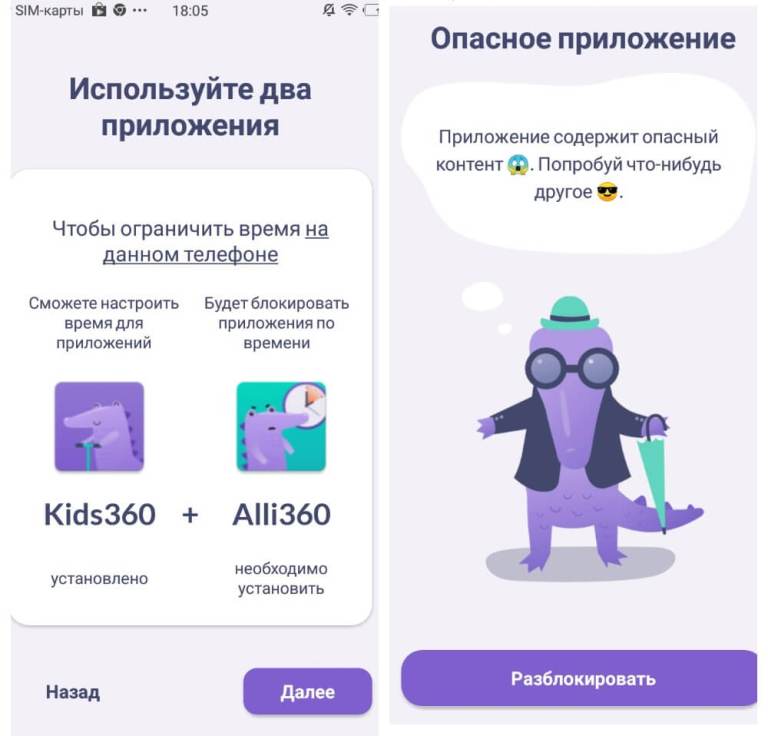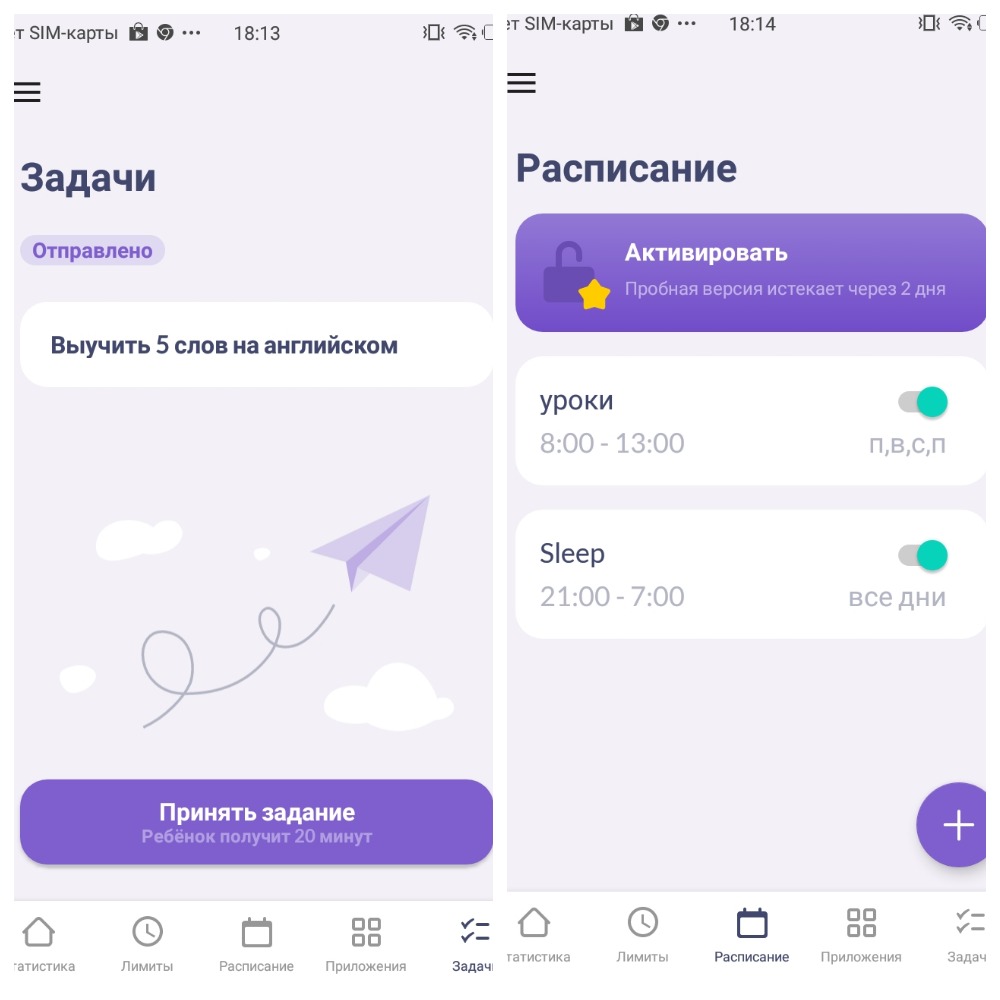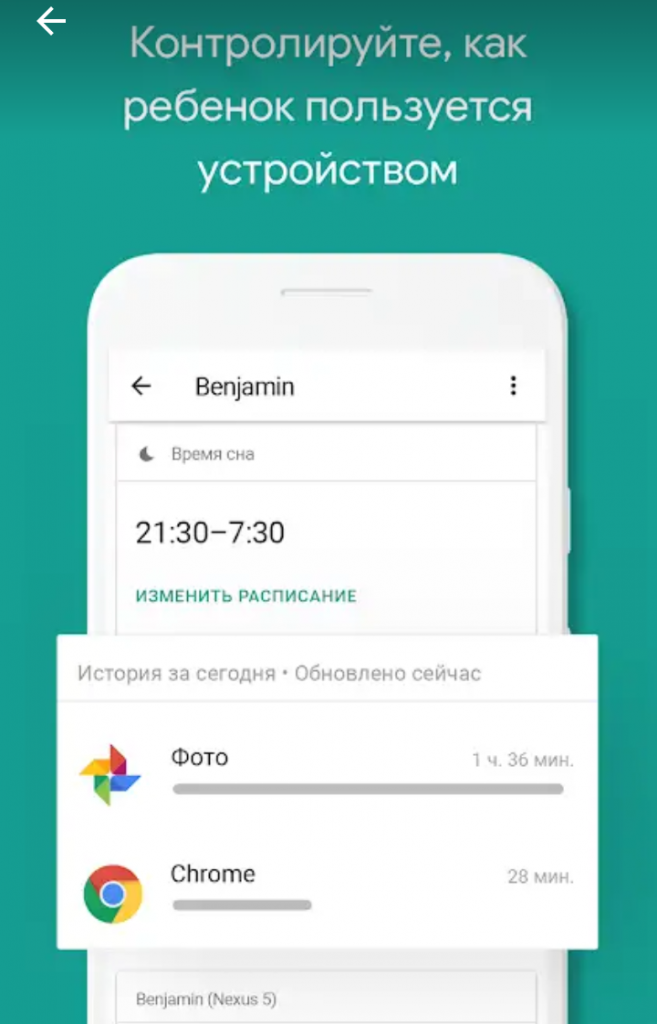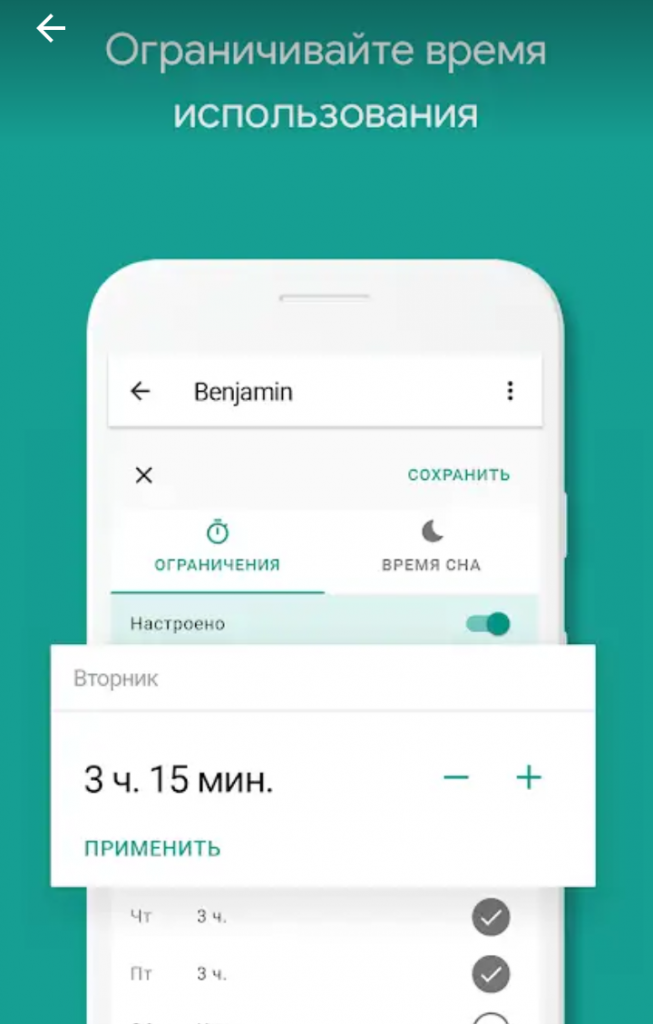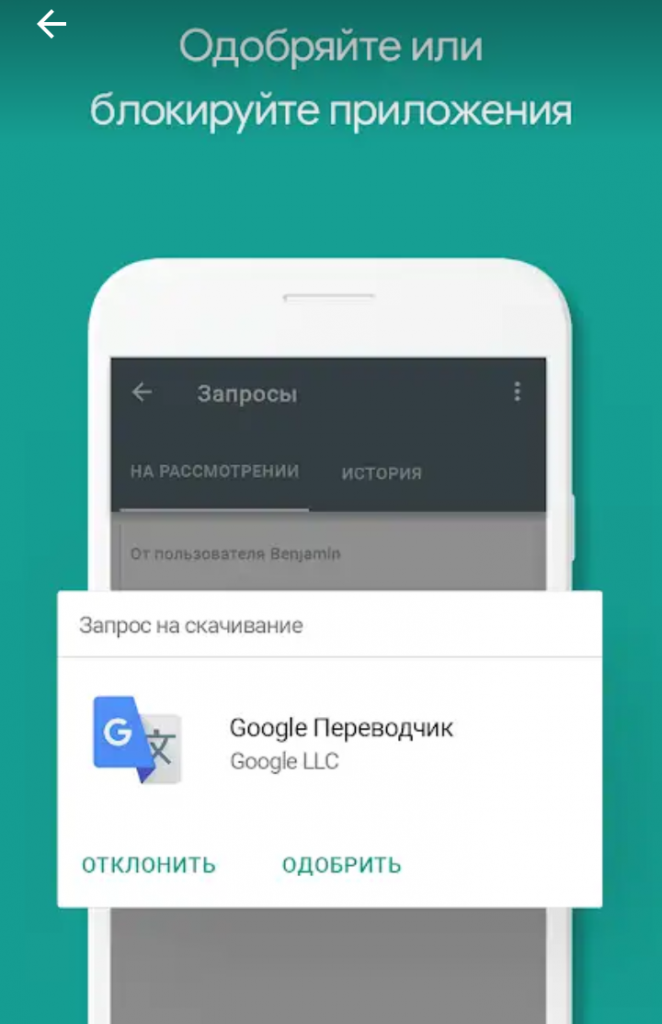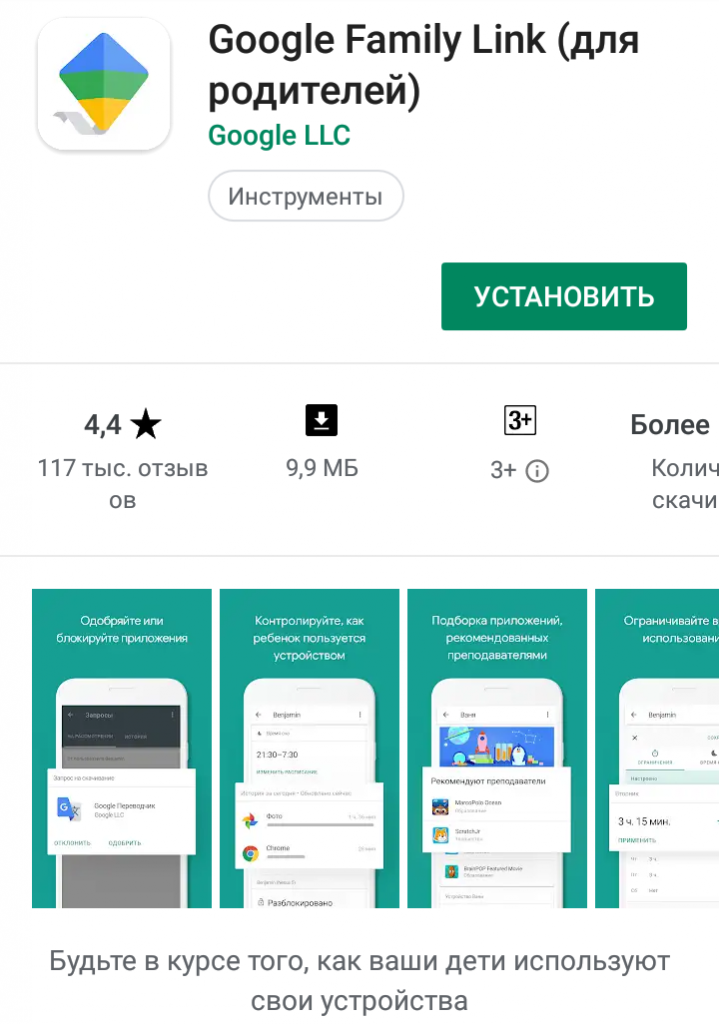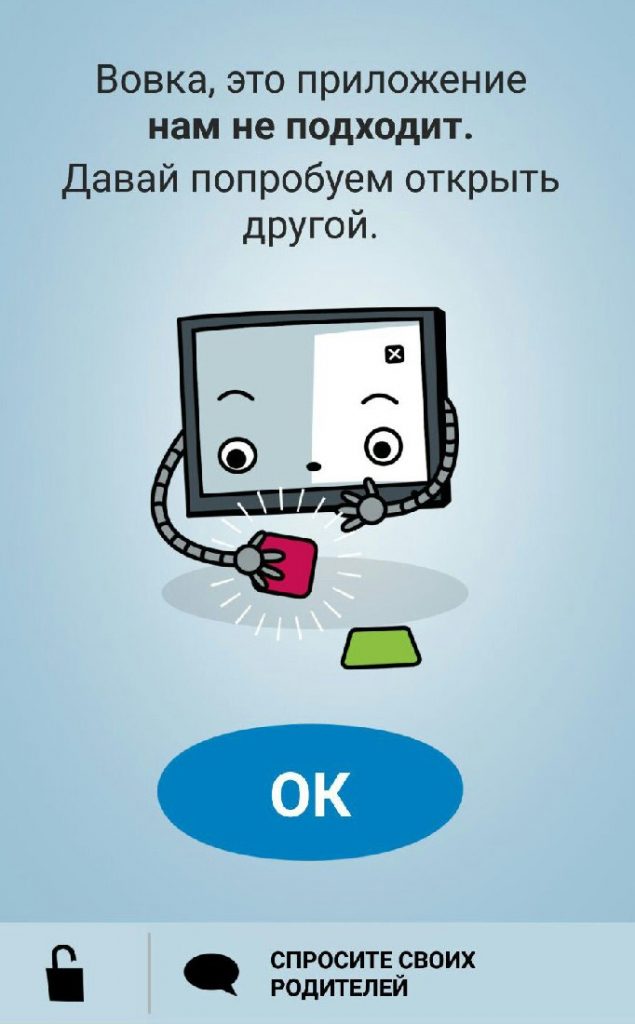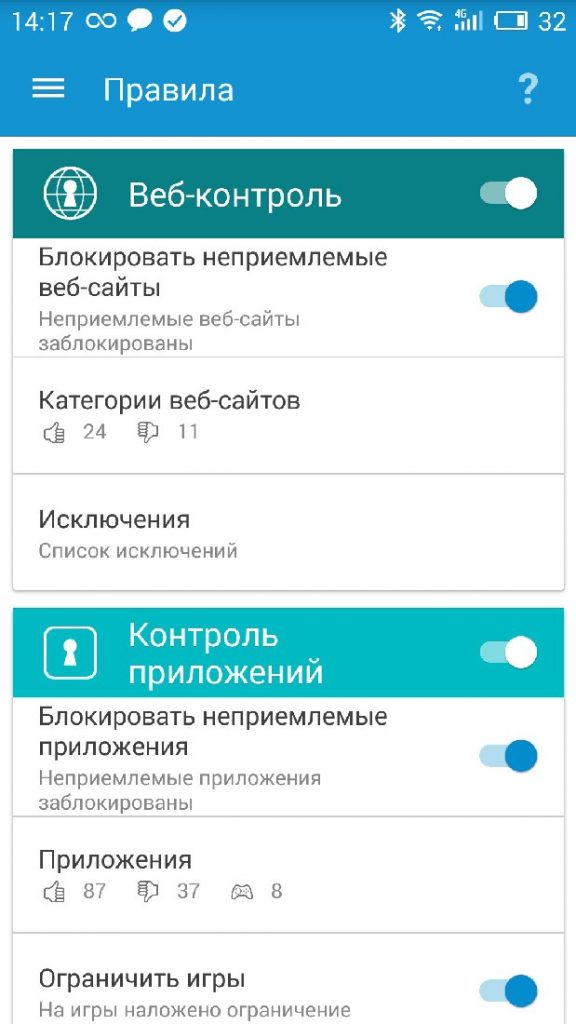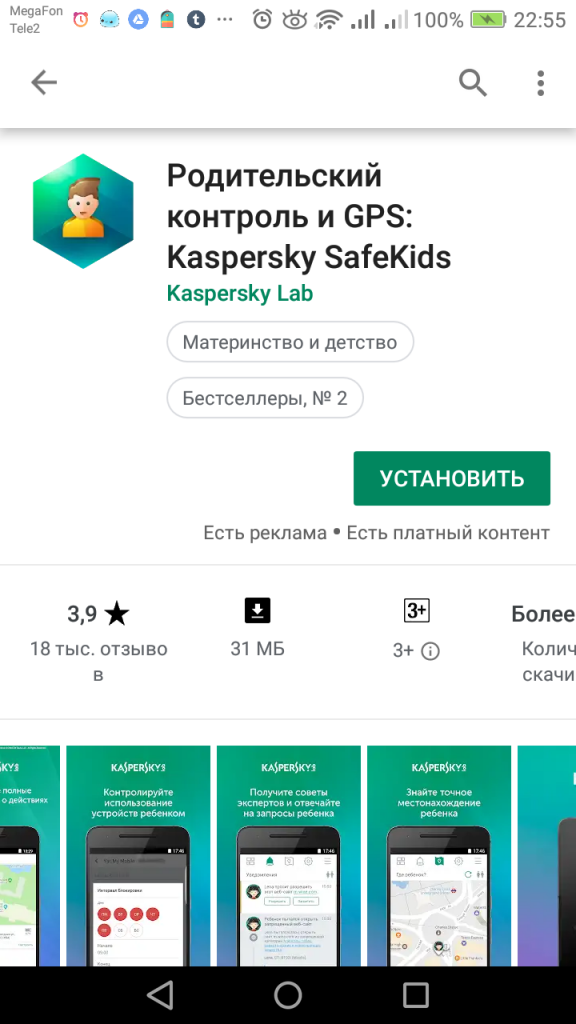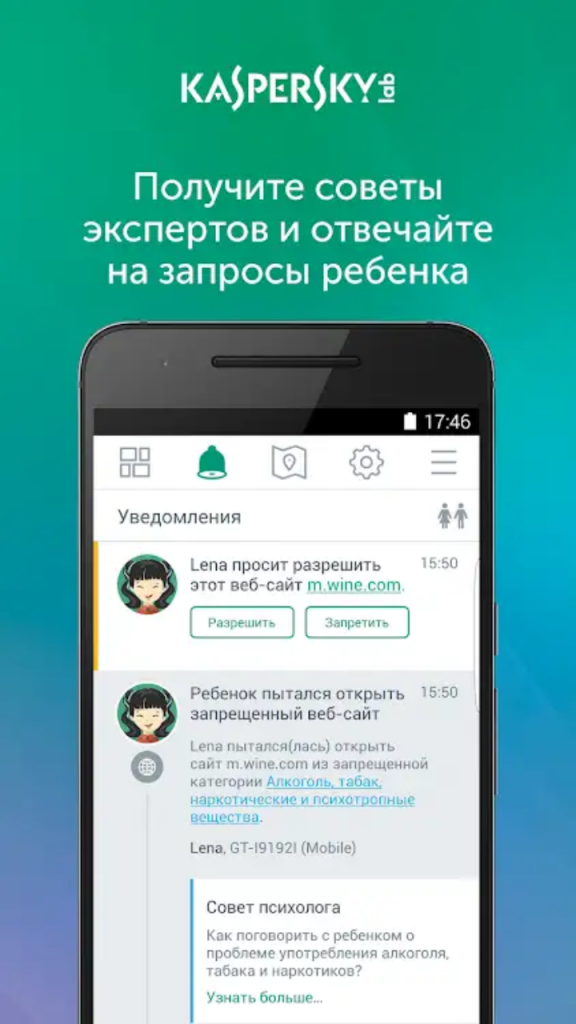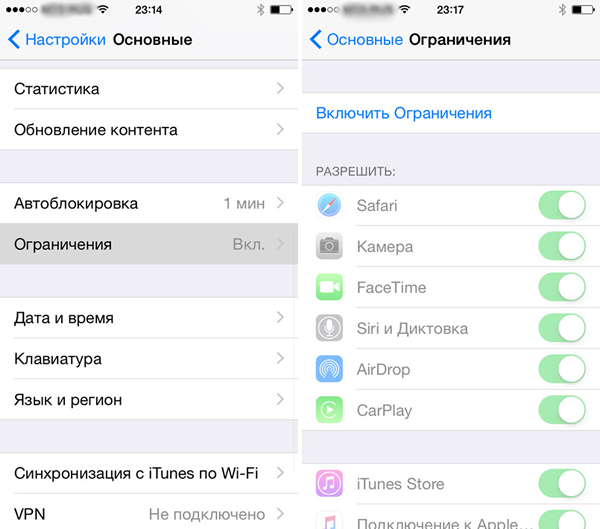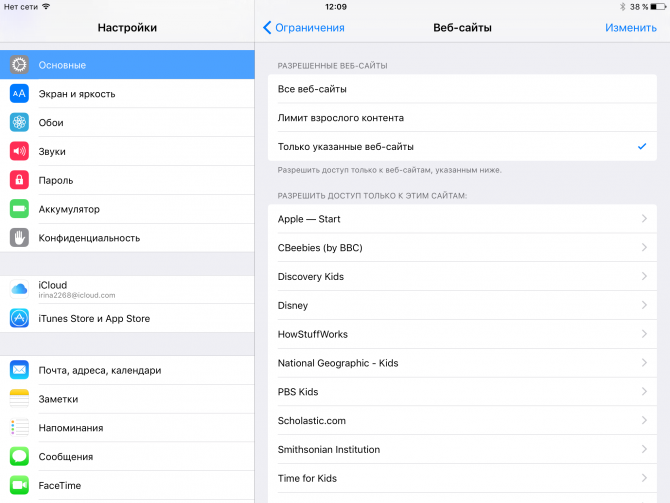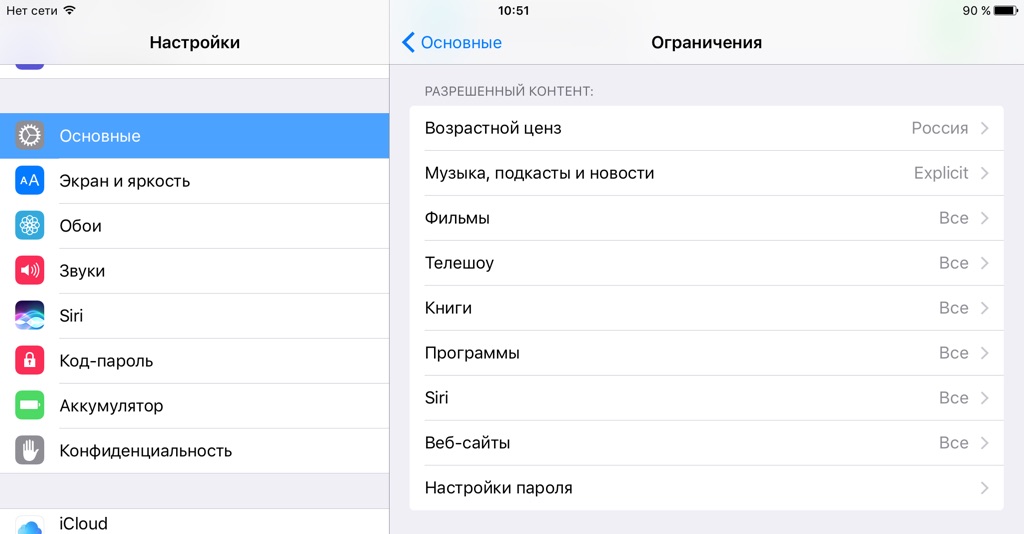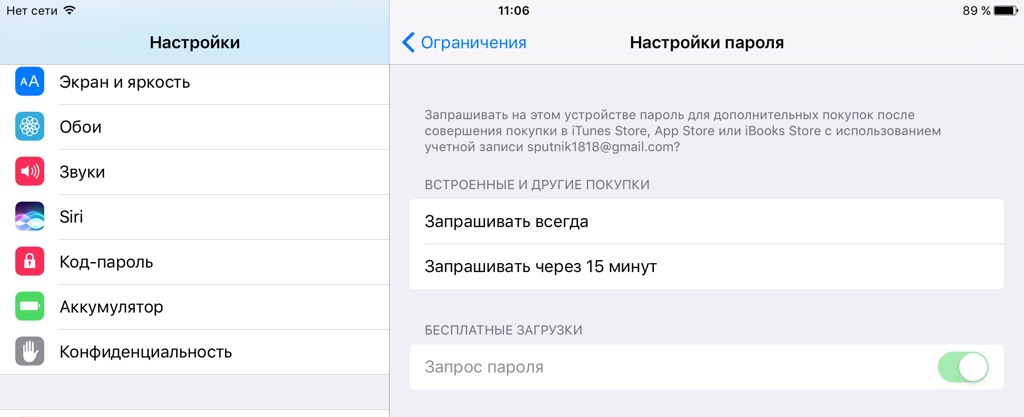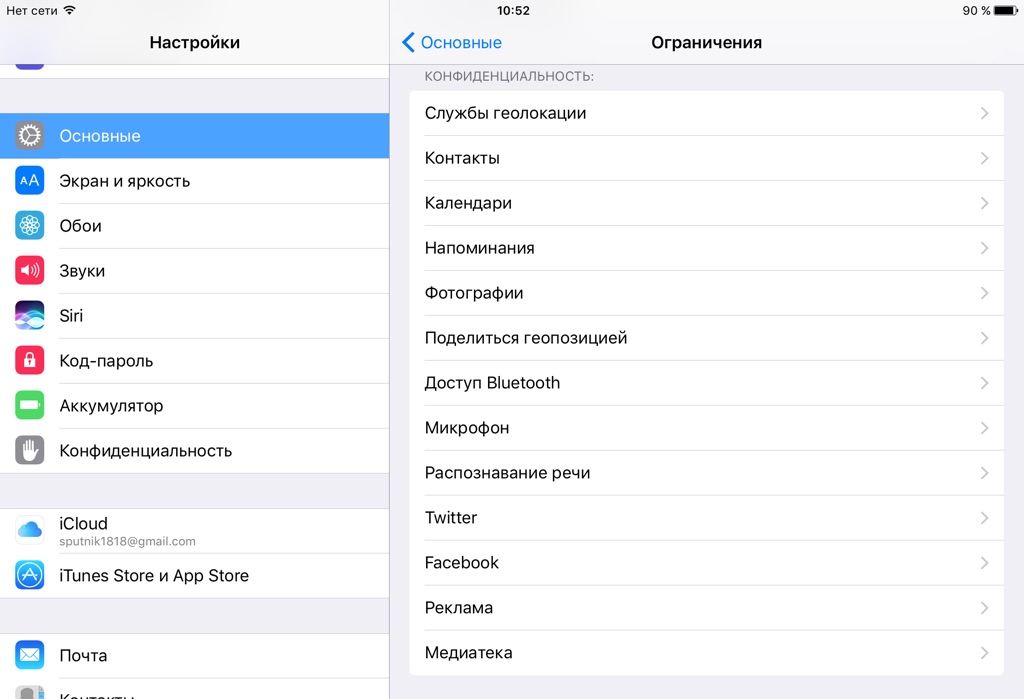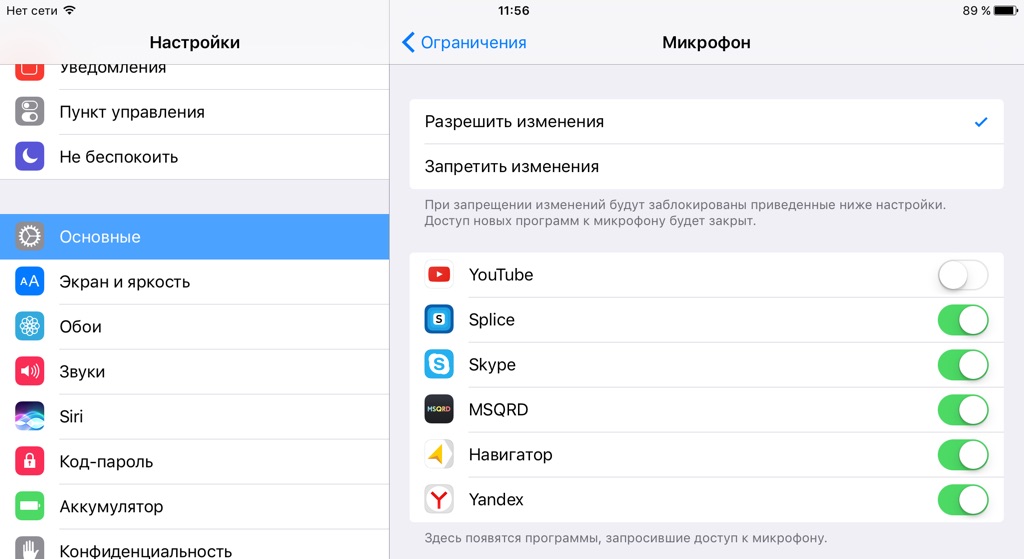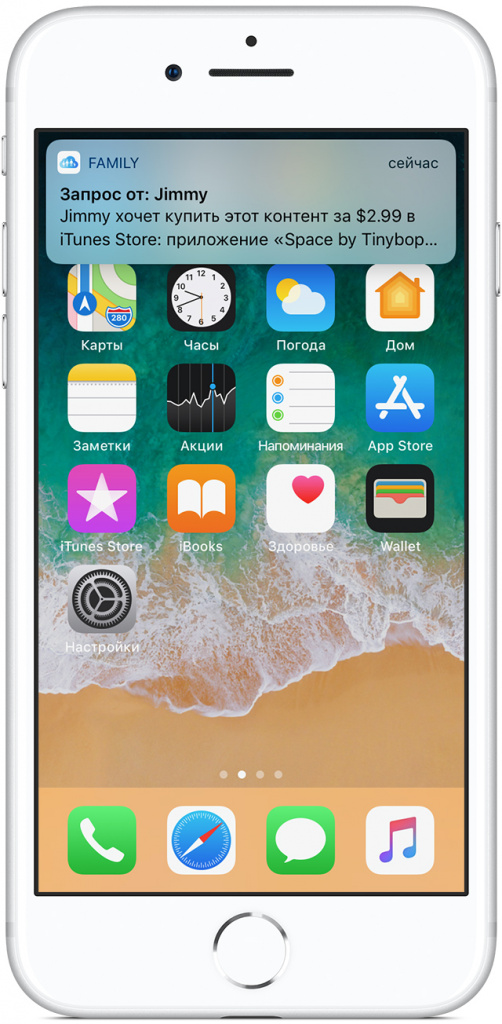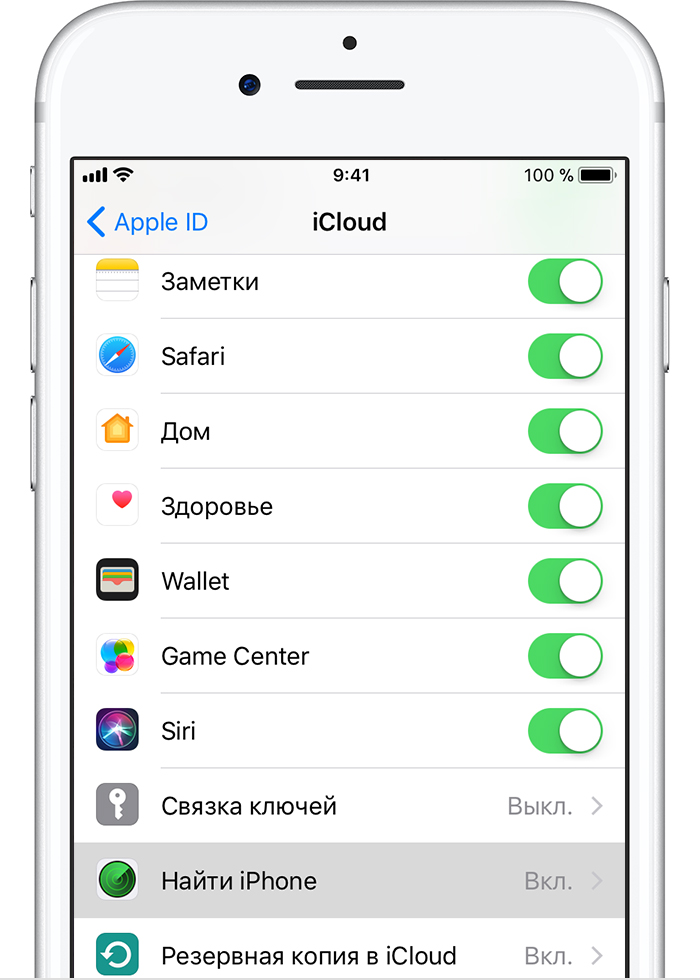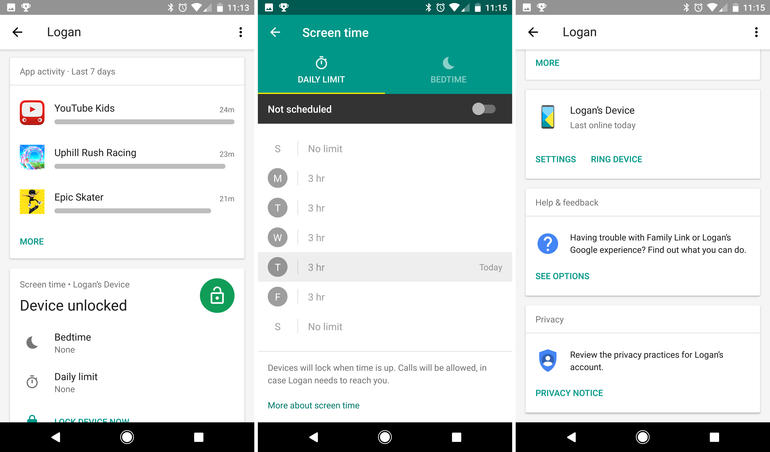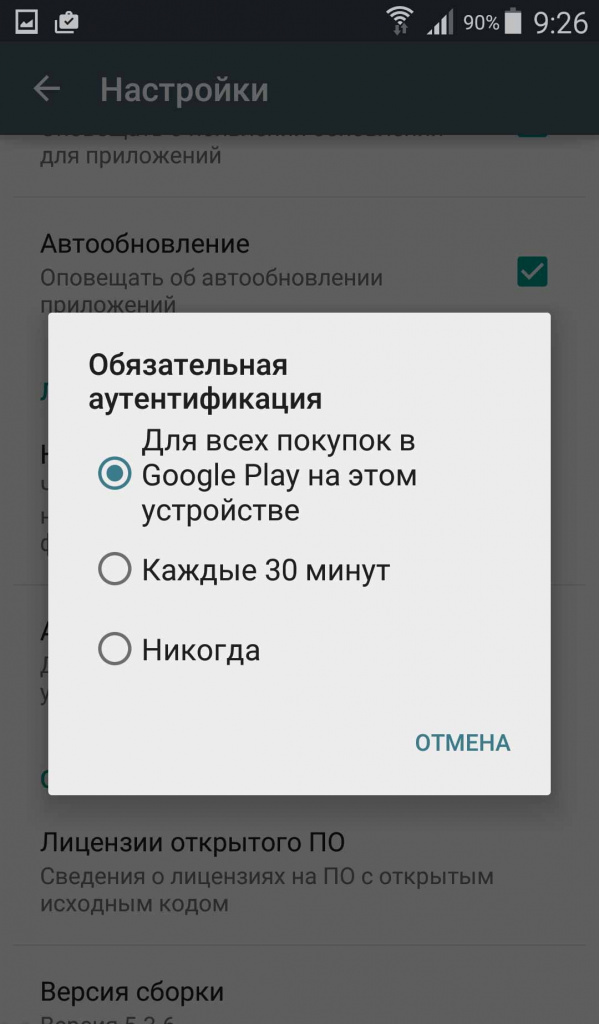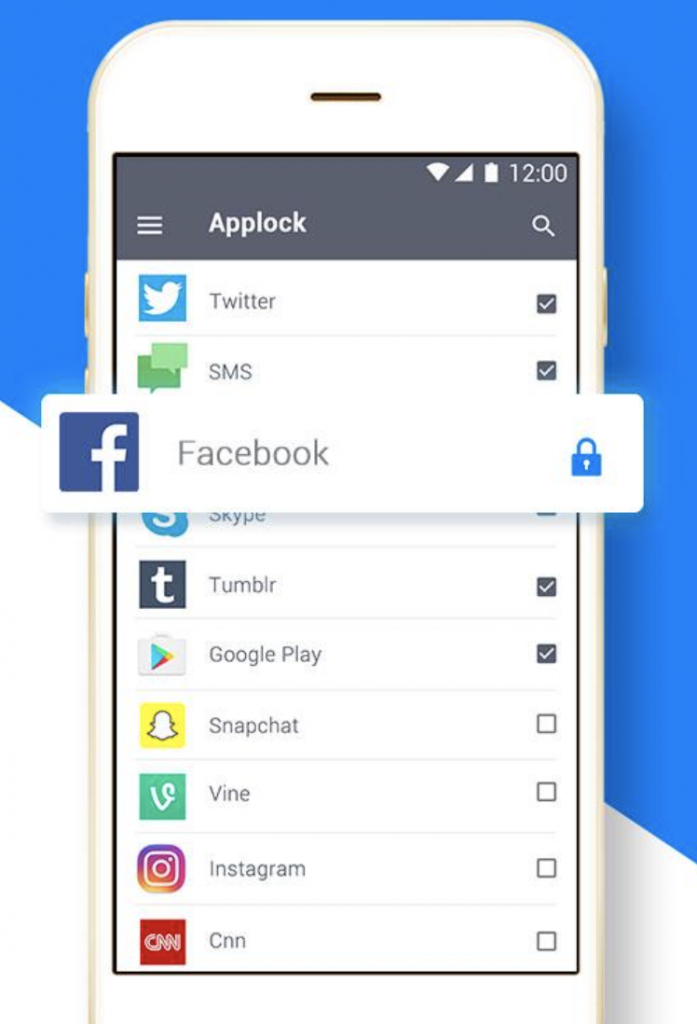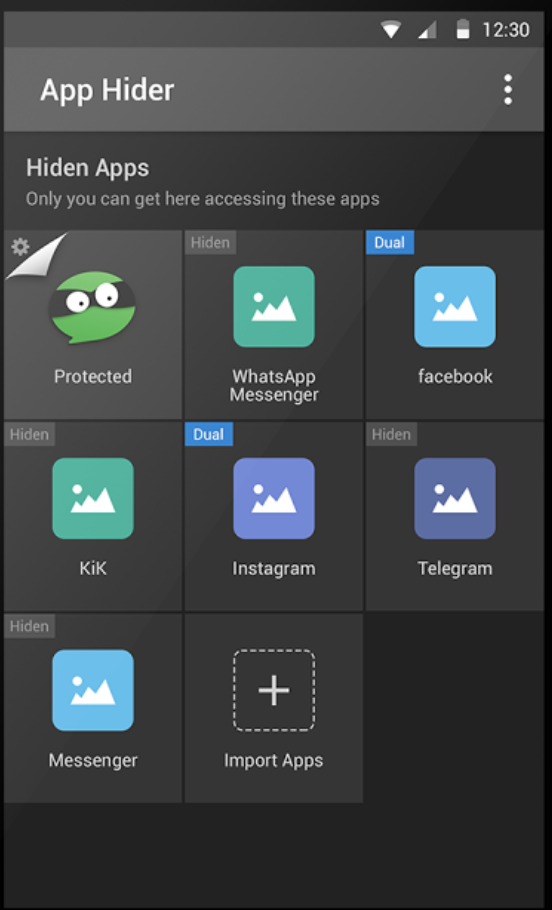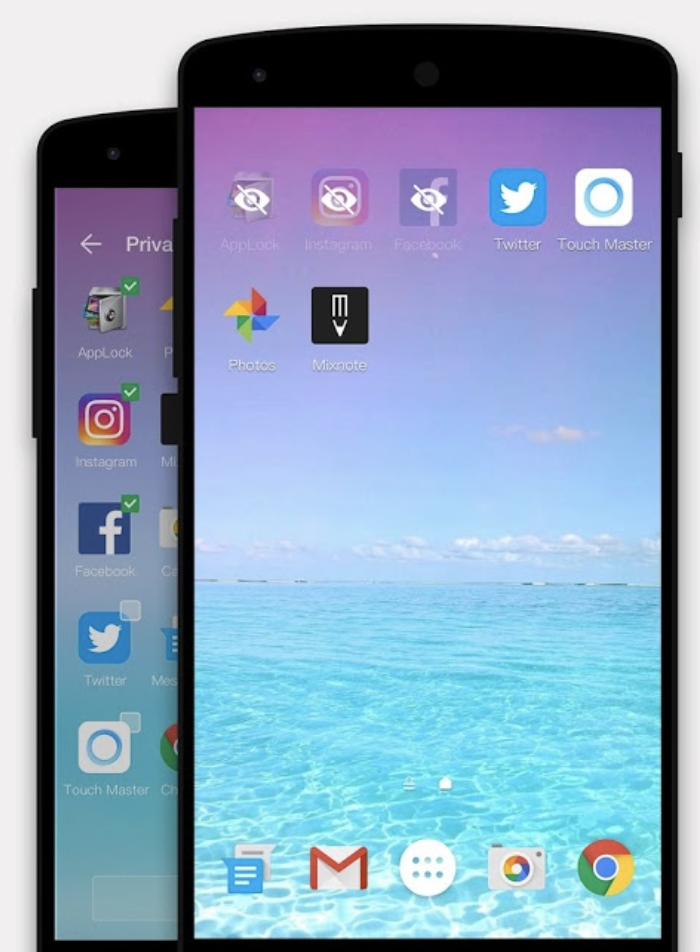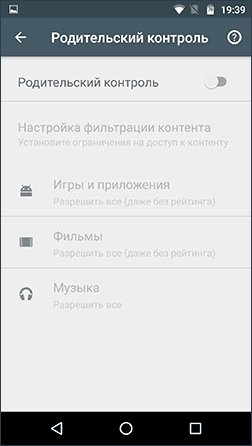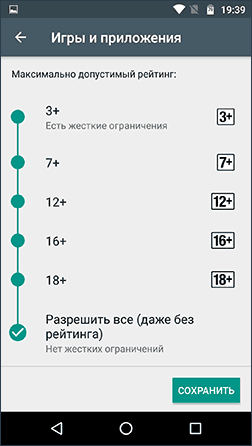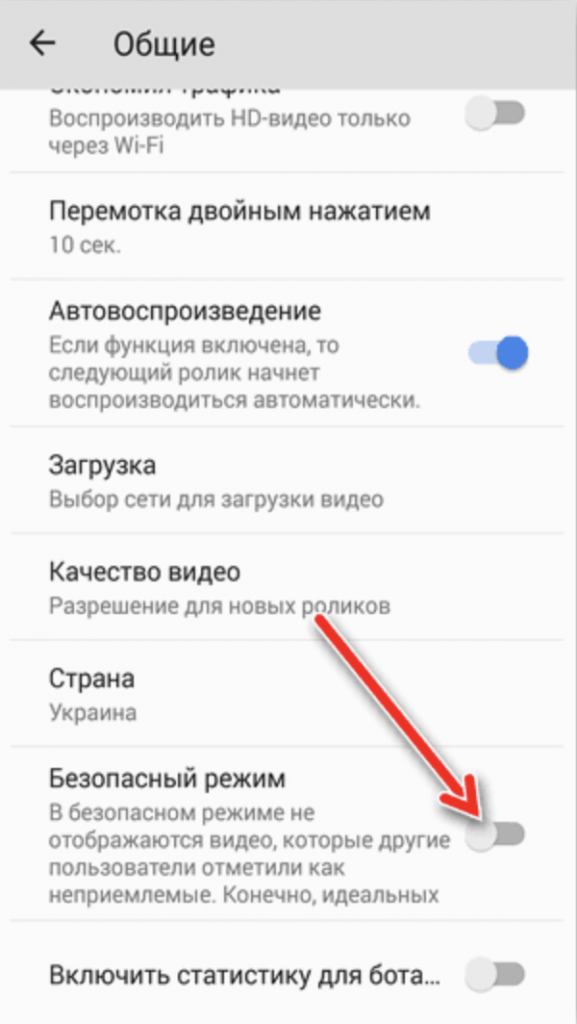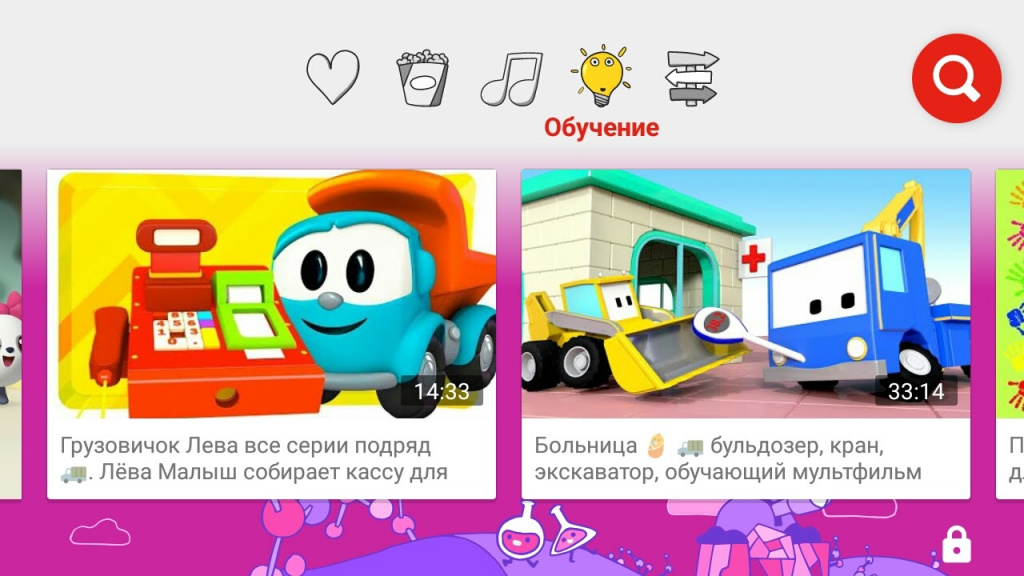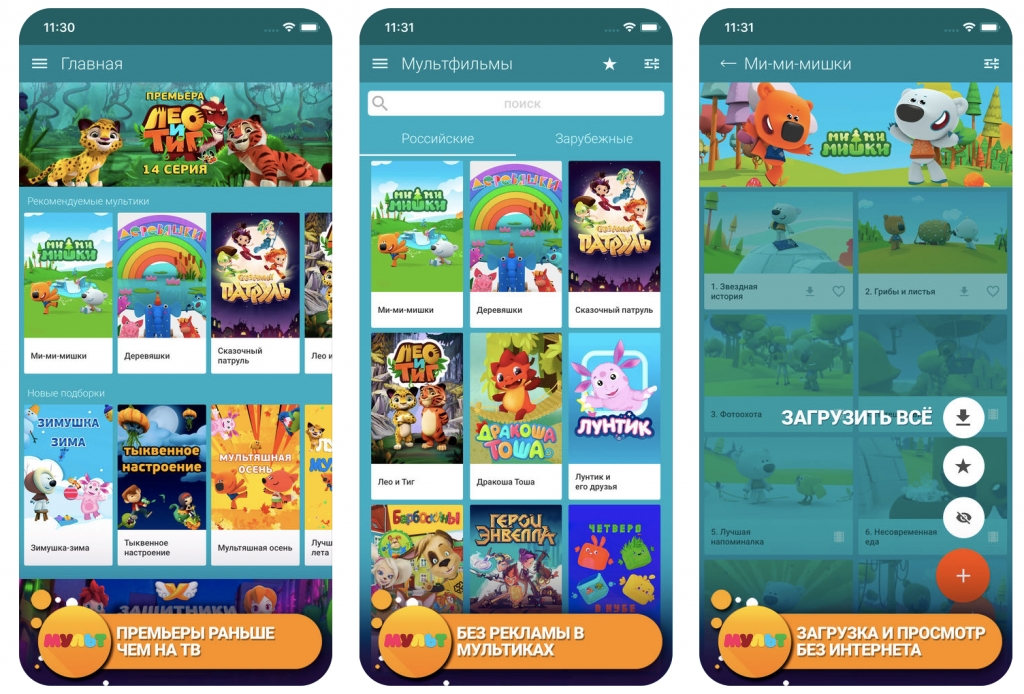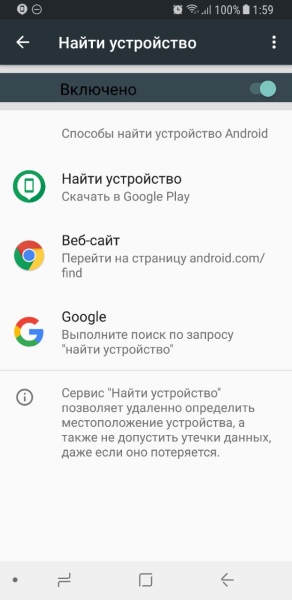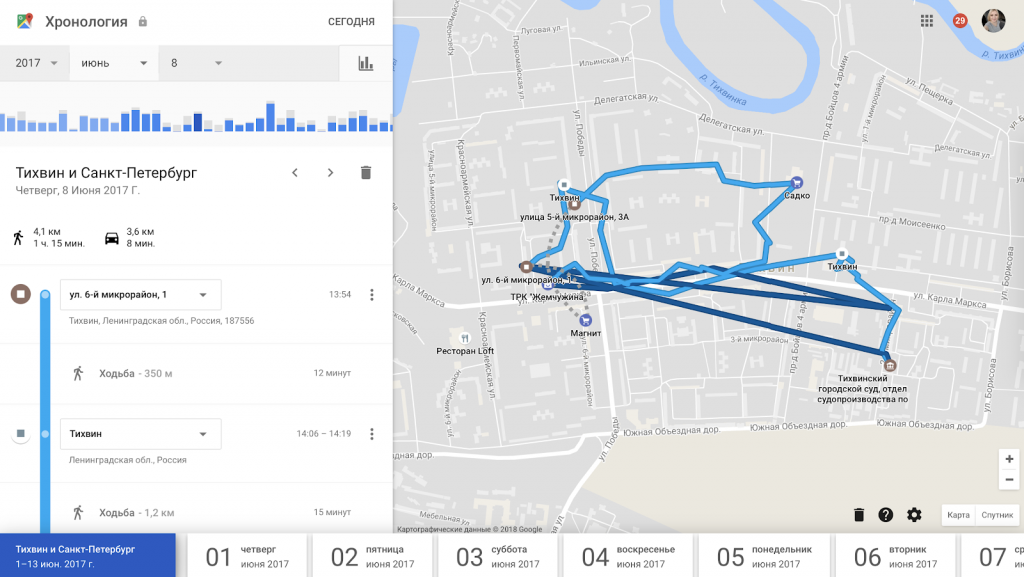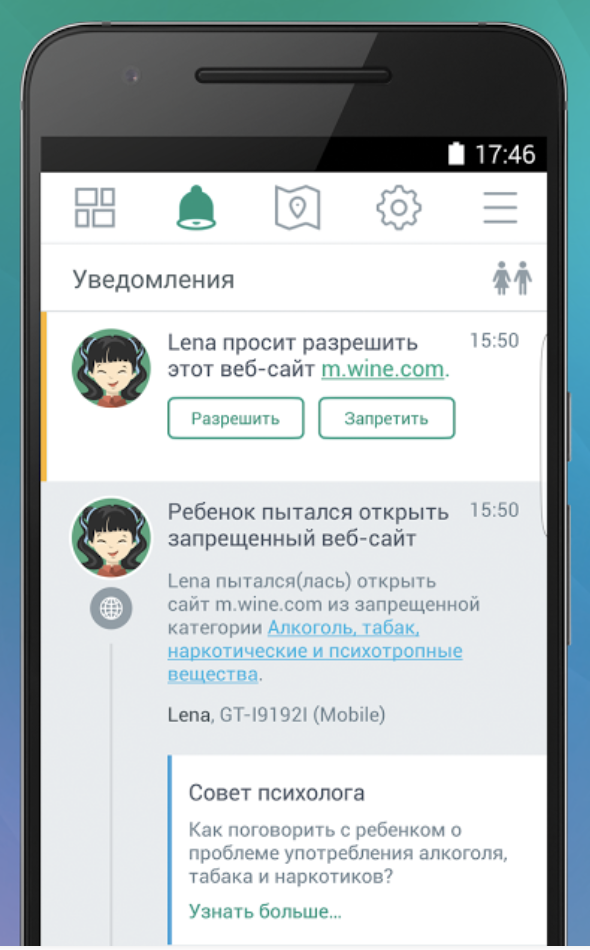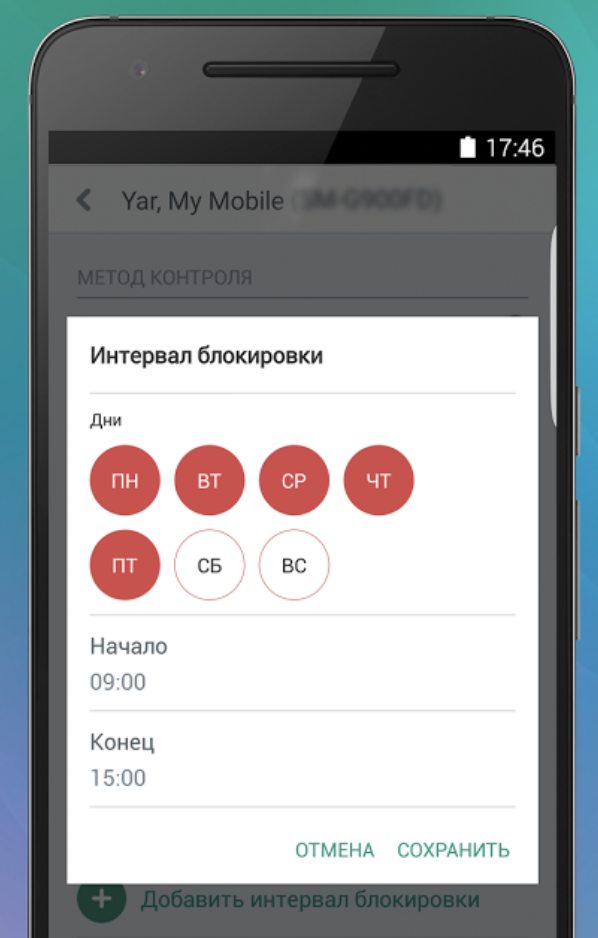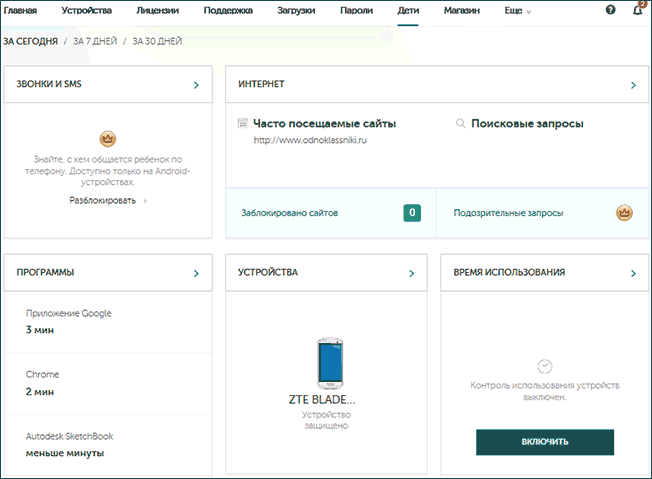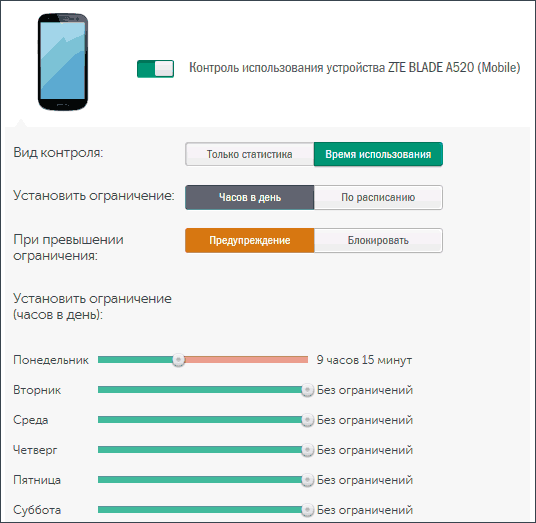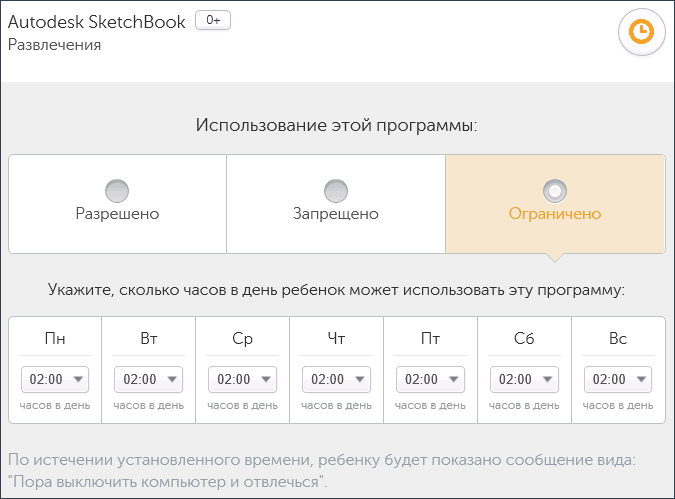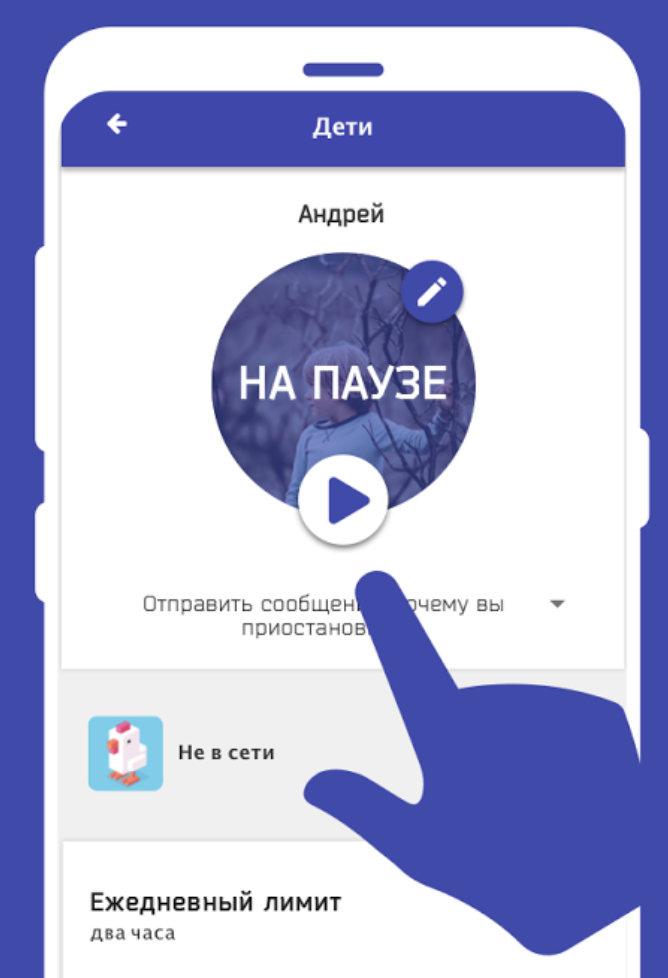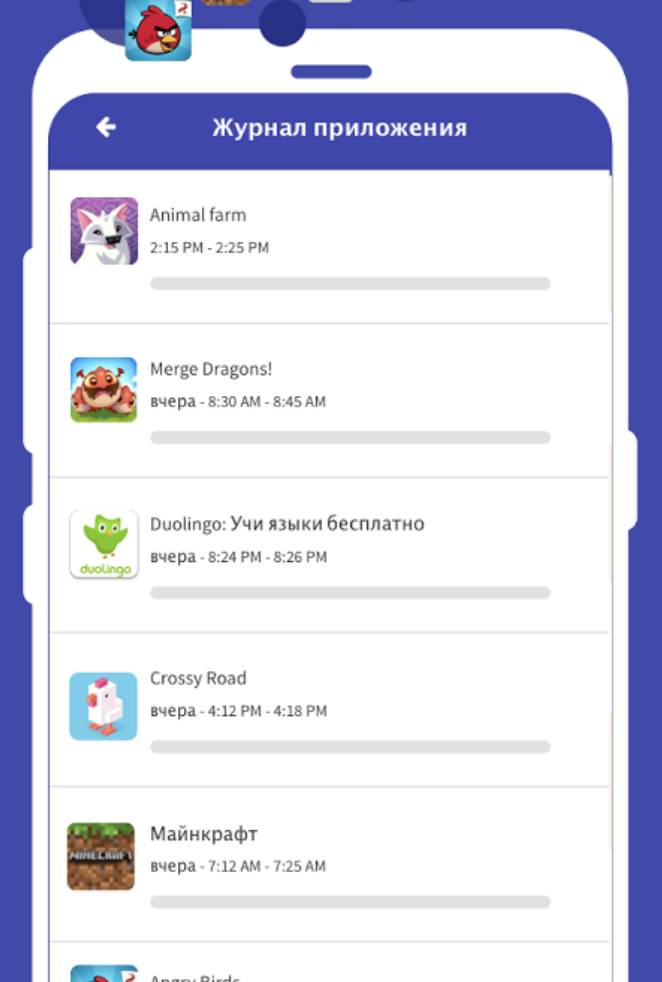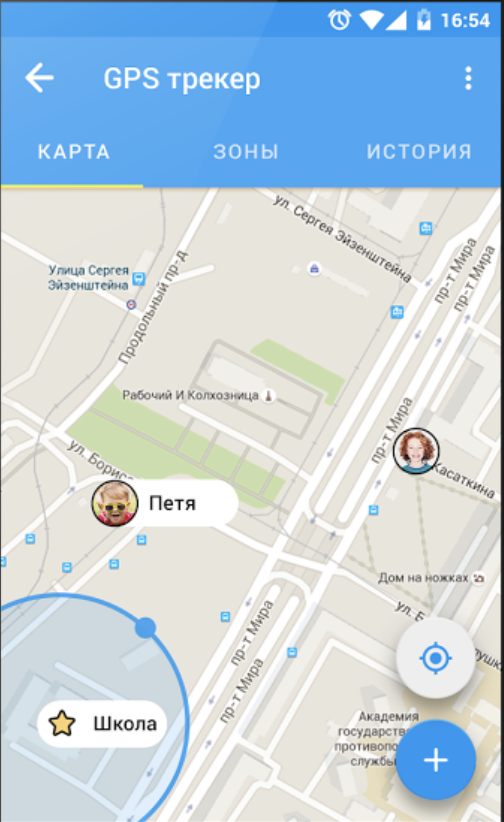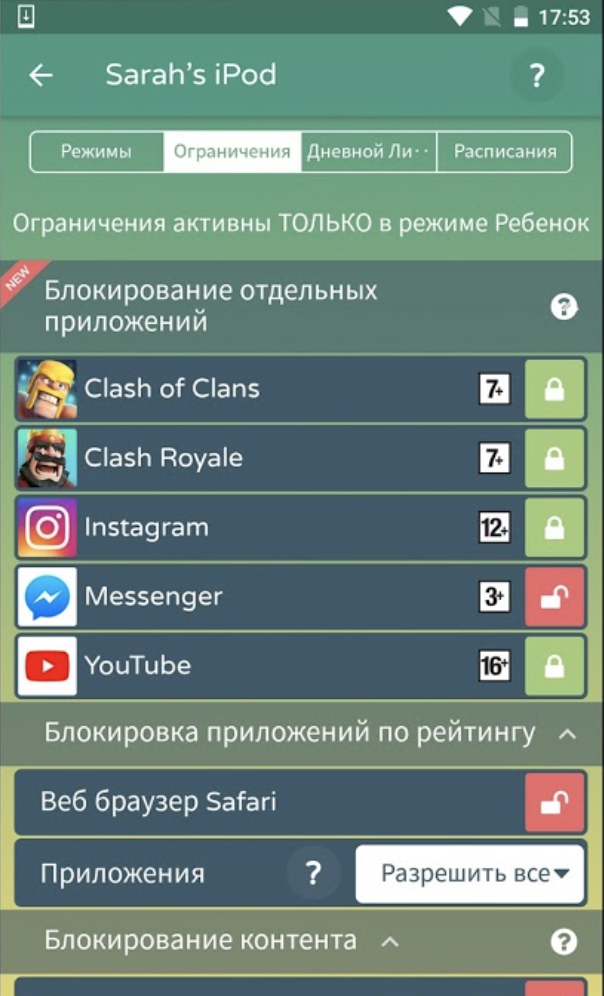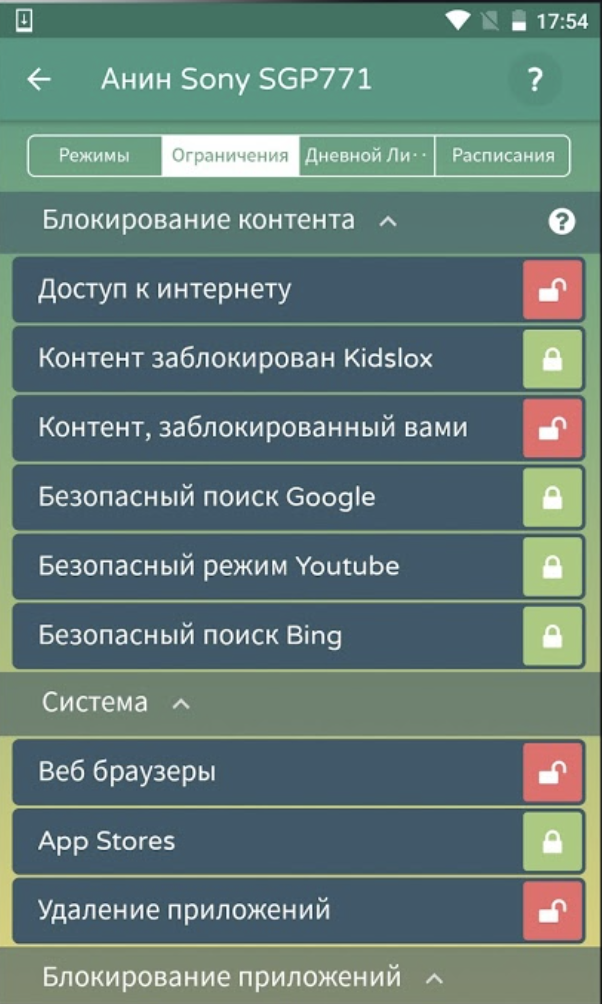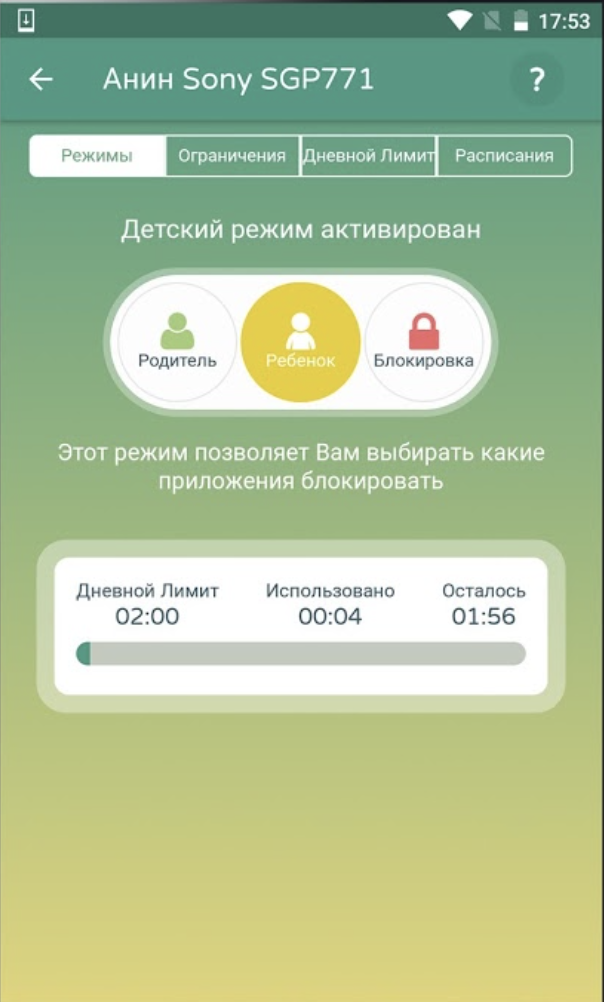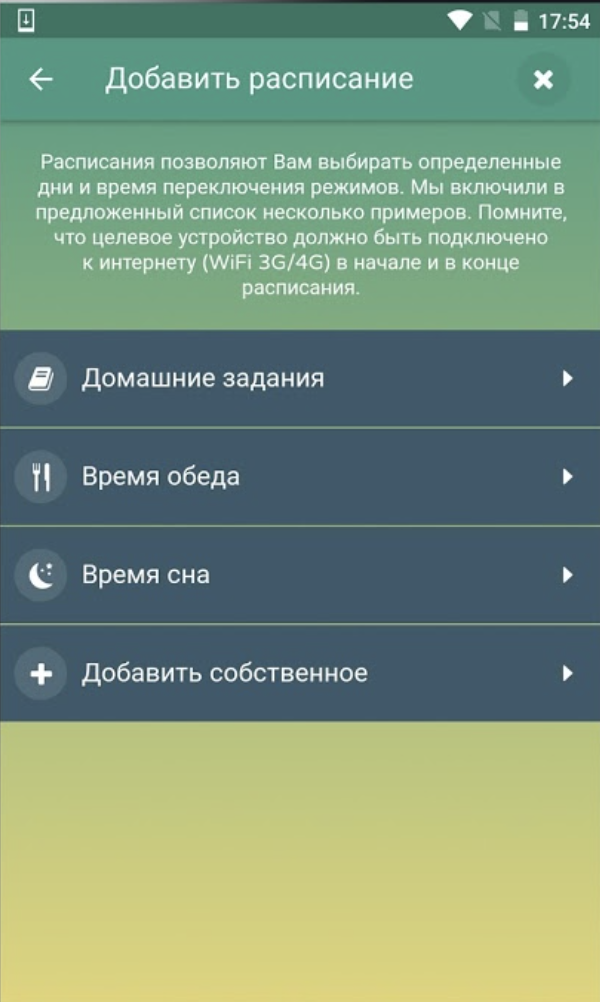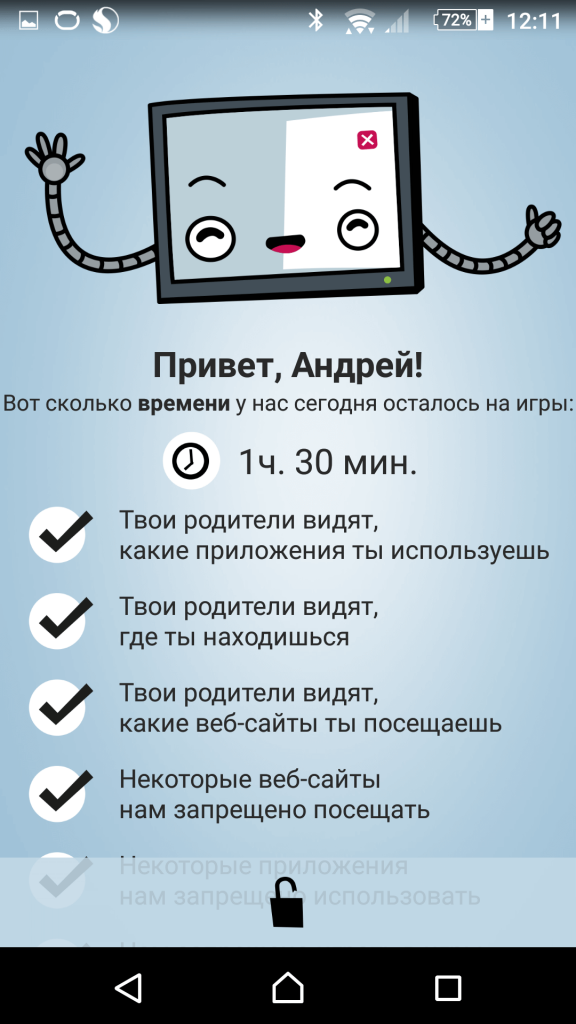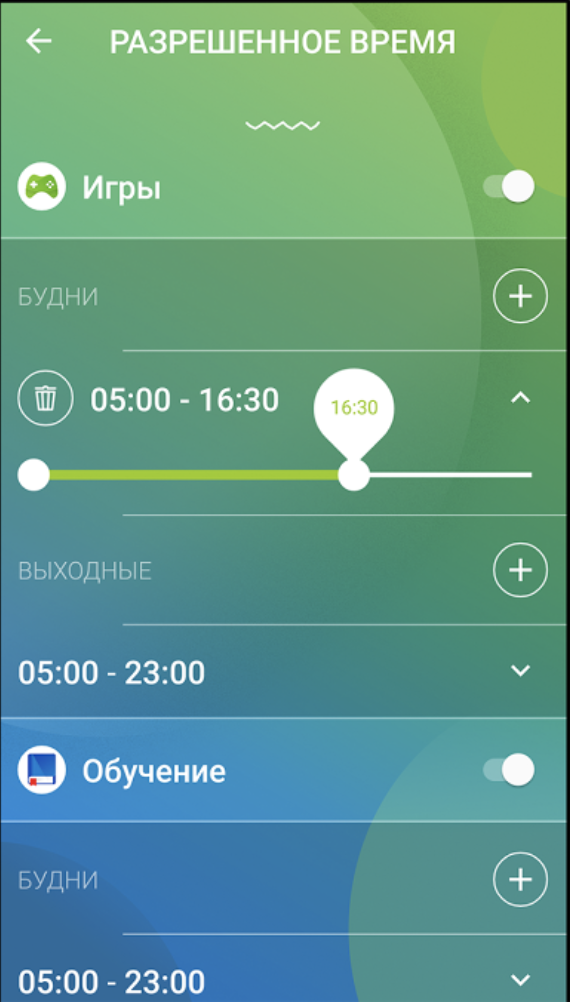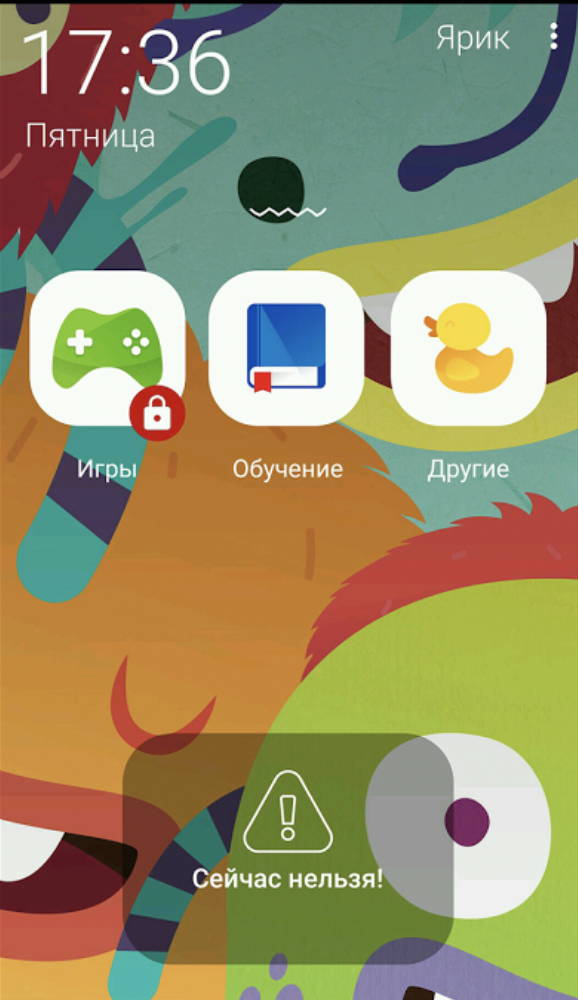Лучше чем family link
Родительский контроль на Android: программы и приложения
Фирма Apple предусмотрела в своей операционной системе iOS настройки для parental control. Что же остаётся пользователям Android?
А пользователям Андроид остаются как встроенные ограничения Google Play, так и возможность использования специального программного обеспечения. Рассмотрим второй вариант, ибо возрастной ценз в магазине приложений дети обходят на счёт раз, а больше ни от чего он не защищает.
Редакция уже упоминала о средствах родительского контроля в обзоре Приложения для родительского контроля. Раскроем тему чуть подробнее.
Содержание:
Встроенные функции Android
В качестве тестового стенда будем использовать то, что имеется под рукой — Xiaomi Mi9t с ОС Android 9 и MIUI версии 11.
На самом деле Андроид использует управление аккаунтом Google. Учитывая тот факт, что без аккаунта пользоваться мобильником невозможно или практически невозможно, способ очень даже рабочий.
Устанавливаем Google Family Link
Для управления аккаунтом ребёнка используется приложение.
При всей тривиальности, задача может занять вас на пару часов. Полное управление аккаунтом возможно только на Android старше 7.0. Если у ребёнка устройство с андроидом до седьмой версии, придётся заводить аккаунт прямо на устройстве при уже скачанном и работающем Family Link для детей. А если такое устройство у родителя — похоже, пора обновлять папин или мамин телефон.
Программа запрещает удалять себя с помощью системы разрешений Android.
После установки ПО в настройках на смартфоне родителя появится управление аккаунтами детей.
Подробно об установке Google Family Link мы расскажем в отдельном материале.
Устанавливаем ограничения в Family Link
Сразу оговоримся: нет никаких «тонких» настроек. Фильтры в Хром, в поиске, в Google Play, ограничения для Ассистента либо включают предустановленные настройки от Google, либо выключают.
Приятно, что можно настраивать поведение и для аккаунта на компьютере. Правда, ограничить ребёнка, если он использует не Хром, а, допустим Opera или Firefox уже не удастся.
Компьютер — отдельная песня. Его настройке для безопасного использования достойна особой статьи.
В Google Family Link реально настраивать можно разве что приложения. Блокируем осторожно, системные приложения блокировать не нужно — можно отключить такое, что телефон и вовсе перестанет работать.
Настраиваем блокировку по времени
Лимит времени устанавливаем для каждого дня отдельно. При этом следует понимать, что современные дети не только залипают в контактике и на YouTube, а часто используют устройство в качестве словаря, навигатора, учебника. Поэтому бездумное ограничение может улучшить зрение, но навредить учёбе. Редакция воздерживается от советов по воспитанию подрастающего поколения. Но считает своим долгом напомнить, что ребёнок — тоже человек, с ним можно договариваться. Тем более, что статистика приложений доступна всегда — сколько сидел во ВКонтакте, сколько — в Instagram, сколько читал Википедию.
Следим за перемещениями
Практически все устройства, на которые можно установить Android и Google Family Link имеют свои службы и средства позиционирования. У телефонов настраивается, как именно отслеживать позиционирование — только про спутникам, только по точкам доступа с зафиксированными адресами или же оба способа в комбинации.
Следует помнить, что легально приобретённые в России приёмники GPS имеют загрублённую точность и определяют местоположение в плюс-минус 30 метров от реальной точки местонахождения. Это делается специально, ибо определение местоположения на карте с точностью 10-15 метров попадает под действие закона о государственной тайне и требует получения специальной лицензии.
Определение местоположения смартфона ребёнка доступно на экране Family Link. Оттуда же можно перейти в сервис Google Maps.
К сожалению, автору не удалось настроить какие-либо безопасные зоны и предупреждения о нарушении их границ. Придётся всё время контролировать местоположение визуально, что не добавляет удобства.
Выводы по Google Family Link
Приложение, безусловно, достойное, универсальное, тесно интегрированное с операционной системой и неотключаемое на стороне ребёнка.
Плюсы:
Минусы:
Перечислив достоинства и недостатки ПО от Google, сформировали чеклист, на соответствие которому будем проверять популярные приложения родительского контроля из Google Play, составив топ-5 приложений родительского контроля для Android.
Рассмотрим и сравним приложения для родительского контроля.
1 место. Где мои дети
Рейтинг Google Play 4,6.
Заслуженный лидер топа. Главное и основное: приложение работает на Android, iOS и позволяет отслеживать в real time не только смартфоны, но и GPS-часы, полностью заменяя при этом «родное» приложение девайса.
Для определения местонахождения устройства — смартфона или GPS-часов используется как стандартный GPS, так и LBS — определение нахождения по сигналам от двух базовых станций. Первая станция пеленгует — то есть определяет направление на девайс. Вторая станция делает то же самое. В точке пересечения двух направлений плюс-минус лапоть и находится смартфон или часы. Вероятно, вместе с ребёнком.
Приложение позволяет ребёнку общаться с родителями с помощью текстового чата, голосовых сообщений, быстрых фраз. А привлечь внимание папы со 100 % уверенностью можно, нажав клавишу SOS в приложении ребёнка. Смартфон, несмотря на отключенный звук, будет воспроизводить тревожную мелодию. Проверено.
Звонить в такой ситуации может быть опасно, поэтому аудиомониторинг — первый вариант.
⠀
Ограничения на веб-содержимое можно применять только в платной версии приложения, которая стоит всего 990 рублей в год. И это правильно. Всё-таки опасность от злоумышленников на улицах гораздо более реальна, чем от просмотра видео для взрослых. И то, что основная функция безопасности доступна в бесплатной версии отлично рекомендует авторов приложения — российских разработчиков.
С помощью приложения можно узнать родительские качества папы и мамы, пройдя тест. И тут же повысить свой рейтинг, посылая детёнышу сердечки в знак поощрения.
«Где мои дети» имеет развитую техническую поддержку в чате и по телефону, а также личный кабинет на сайте приложения и набор статей и блогов о безопасности детей и её обеспечении.
Пройдёмся по чеклисту.
Плюсы:
Минусы:
При цене в 990 рублей в год приложение «Где мои дети» становится на первое место в топ-5 лучших приложений родительского контроля для Android.
2 место. Kids360
Рейтинг Google Play 3,8.
Сервис для родительского контроля. Приложение можно установить на гаджет ребёнка только с его согласия. Kids360 ставится на телефон взрослого, при настройке потребуется поставить приложение Alli 360 на аппарат ребёнка. Для связи используется уникальный код, генерируемый родительским телефоном. Кроме того, в приложении немало полезных функций: можно назначать задания ребёнку или устанавливать расписание для учёбы и отдыха.
Плюсы:
Минусы:
Премиум-подписка на 1 месяц стоит 169 рублей, на 12 месяцев — 990 рублей (со скидкой).
3 место. TeenTime
Рейтинг Google Play 4,0.
Достаточно приятное приложение. Ставится, в отличие от Касперского, очень просто. Имеет две версии — для детей и для родителей. Для связи используется уникальный код, генерируемый родительским телефоном. Позволяет отслеживать состояние смартфона ребёнка. Работает с геозонами и уведомлениями.
Если бы не отсутствие поддержки GPS-часов — цены бы ему не было.
Плюсы:
Минусы:
Судя по ответам в Google Play, у приложения есть техподдержка.
Премиум-подписка на 1 месяц стоит 289 рублей, на 12 — 2890 рублей.
4 место. Parental Control Кроха
Рейтинг Google Play 4,4.
Приложение с забавным интерфейсом. Одно и для родителя и для ребёнка — это минус. Зная пин-код, можно назначить любой смартфон из подключенных к аккаунту родительским. Если бы не эта особенность, Кроха всерьёз поспорила бы за второе место в топе.
Настройки и контроли видно на картинках, приложение позволяет управлять буквально всем.
Единственное, что не удалось — добавить вторую геозону. Возможно, это ограничение бесплатной версии — приложение по этому поводу молчит.
Плюсы:
Минусы:
Стоимость подписки составляет 890 рублей в год, в меню приложения есть поддержка.
5 место. Norton Family parental control
Рейтинг Google play 3,9.
Приложение от американского гиганта антивирусной индустрии Symantec.
Одно и то же приложение используется для родительского и детского телефонов — минус.
В сервисе Google play для Norton Family parental control заявлено отслеживание местоположения ребёнка. Но на экране контролей ничего подобного не находится. Ещё один минус.
Приложение позволяет дистанционно заблокировать устройство ребёнка. При этом ему будет доступен только звонок по заданным из родительского приложения номерам — до 6 штук.
Плюсы:
Минусы:
Вывод: приложение мало подходит для реального контроля. Но наличие ограничений по видео и бесплатность выводят его на 4 место, ставя над Касперским.
6 место. Родительский контроль и GPS: Kaspersky SafeKids
Рейтинг Google Play 3,6.
С помощью Касперского можно защитить или ограничить ребёнка не только на андроиде, но и на iOS и на Windows.
Управлять аккаунтом ребёнка также можно из приложения Windows.
И, естественно, из Android.
Всё управление осуществляется из общего родительского аккаунта. Как сделать доступ и папе и маме — на первый взгляд непонятно. Детей добавляют также в родительском аккаунте.
На смартфоне ребёнка необходимо установить то же самое приложение, войти в общий аккаунт и выбрать ребёнка, который использует телефон или планшет. При установке приложение запросит необходимые разрешения. В качестве телефона ребёнка выступает Honor на ОС Android 5.1.
При первом запуске приложения выдаётся нарядное окно с демонстрацией 4 основных возможностей — ограничений и отслеживания местоположения. Советы психолога, которые можно найти в приложении, годятся только в том случае, если приложение будет ставить взрослый. Если делегировать полномочия по установке ребёнку — никакие советы не помогут, ни один ребёнок в здравом уме на такие ограничения в добровольном порядке не пойдёт. Поэтому установка отдельных приложений для детей и родителей в психологическом плане выгоднее. Ставим Касперскому минус.
Если использование какого-либо приложения ограничено, ребёнок может запросить разрешение у родителя. Что интересно, PUSH-уведомления в бесплатной версии на родительский смартфон при этом не поступают — чтобы папа отреагировал, ребёнок должен дойти до него ножками, либо связаться другим способом.
В премиум-версии доступны PUSH-уведомления вообще и новые, которых нет в бесплатной.
Вся геолокация доступна только в платной версии. Можно устанавливать геозаборы, можно следить в реальном времени.
Плюсы:
Минусы:
Главный недостаток Касперского, на самом деле в том, что он не работает с GPS-часами. То есть, чтобы отслеживать ребёнка, с которым в данный момент нет смартфона, но есть часы, нужно будет поставить ещё одно приложение. Сомнительная польза и хороший способ быстрее сажать родительский смартфон.
По итогу условный фаворит Касперский занимает лишь пятое место.
Выводы
Встроенные средства и широкий функционал Google Family Link никуда не убегут. В отличие от детей с умными часами, которые под недремлющее око гиганта не попадают. Поэтому рекомендуем использовать приложение-лидер «Где мои дети» и парное ему «Чат с родителями», чтобы быть полностью уверенными в безопасности подрастающего поколения и благополучии поколения старшего.
Как оторвать ребенка от телефона и оградить его от “опасных” сайтов?
Сейчас даже дети активно пользуются интернетом, заходят на разные сайты и изучают таким образом мир. Но некоторый контент может быть тяжелым для понимания, жестоким или непристойным. Как же ограничить то, что делает ребенок, находясь в интернете?
Родительский контроль Google Family Link
Одна из самых популярных программ. Все игры, связанные с google-аккаунтом, YouTube и много чего еще можно контролировать с помощью нее.
Вы можете поставить ограничение по возрасту (6+, 12+, 16+) на сайты, игры и видео, и тогда ребенок не увидит неподходящий контент
То есть сколько часов ребенок может залипать в телефоне за весь день. После достижения лимита телефон заблокируется, можно выключать телефон на время сна.
Вы можете видеть, какие приложения хочет скачать ребенок, сколько он проводит времени в них. Также можно разрешить/запретить скачивание приложений и покупки внутри них.
Показывает, где ваш ребенок и куда он идет. Если малыш потеряется или пойдет куда-то без разрешения – вы это увидите
ESET NOD32 Parental Control
Еще одна программа, имеет похожие функции
Касперский Safe kids
Kidslox
Итого – родительский контроль сильно облегчает жизнь семьи, если использовать его с умом и прислушиваться к просьбам ребенка.
Автор, специалист в сфере IT и новых технологий.
Получил высшее образование по специальности Фундаментальная информатика и информационные технологии в Московском государственном университете имени М.В. Ломоносова. После этого стал экспертом в известном интернет-издании. Спустя время, решил попробовать писать статьи самостоятельно. Ведет популярный блог на Ютубе и делится интересной информацией из мира технологий.
Родительский контроль на iOS и Android: тотальная слежка за ребенком
У родителей, которые покупают ребенку смартфон, обычно возникает много сомнений: а не начнет ли чадо круглосуточно в него «залипать» вместо уроков и домашки, а не найдет ли он в сети что-то нехорошее, а не попадет ли в плохую компанию в соцсетях и так далее. Хорошо (впрочем, с точки зрения старших детей — ужасно), что смартфоны предлагают немало возможностей родительского контроля. Есть и встроенные ограничения, и функциональные сторонние приложения, позволяющие фактически следить за каждым действием ребенка — звонки, сообщения, веб-серфинг, запуск программ и т.д. Расскажу обо всем в подробностях.
Функции родительского контроля в iOS
В iOS возможности фильтрации контента для ребенка развиты хорошо. Зайдите в настройки, пункт «Ограничения», создайте уникальный пароль (не забывайте его, а то придется настраивать устройство с нуля). Затем вы сможете заблокировать доступ к различным приложениям, в том числе камере и браузеру.
Можно запретить установку и удаление программ, встроенные покупки в приложениях. Доступна установка возрастного ценза. Например, будут отфильтровываны фильмы и песни с нецензурными словами, Siri тоже будет игнорировать «плохие» выражения.
Самый интересный пункт — веб-сайты. Можно запретить ребенку открывать все страницы, кроме разрешенных. Или наоборот — открывать все, но часть добавить в черный список.
Еще один интересный пункт — настройки пароля. Здесь нужно выбрать, как часто будет запрашиваться пароль в AppStore — всегда или раз в 15 минут. Если выбрать «всегда», то не знающий пароля ребенок ничего не сможет загрузить. Также можно отметить, запрашивать ли пароль при установке бесплатных приложений.
В блоке «Конфиденциальность» можно изменить права на доступ, которые были даны различным предложениям. Например, к микрофону, фотоальбому, Bluetooth и так далее.
Еще один блок — «Разрешить изменения». Здесь можно разрешить или запретить обновлять приложения и даже изменять громкость (вдруг ваше чадо пристрастилось к чрезмерно громкой музыке!). Ну и в блоке «Game center» блокируется часть возможностей этого самого «Game center», включая добавление друзей и мультиплеер в играх.
Отдельно можно настроить еще одну полезную функцию для родителей — «Попросить купить». Для этого у вас должен быть активный «Семейный доступ». В настройках этого самого доступа и включается опция «Попросить купить». На телефон родителя будет приходить запрос от ребенка, желающего приобрести какую-то платную программу. Родитель сможет его отклонить или одобрить — удобно.
Нельзя забывать и о функции «Найти iPhone», которая обязательно должна быть активирована на смартфоне ребенка. Удостовериться, что опция включена, можно в настройках, раздел iCloud. Доступ к местоположению девайса вы будете получать через сайт icloud.com (либо в приложении).
По свежим данным, Apple в ближайшее время собирается улучшить функции родительского контроля. Пока неясно, как именно, но речь идет о большей безопасности детей. Может быть, появится расширенная информация об истории местоположений. Или возможность ограничивать время, проведенное за устройством.
Функции родительского контроля в Android
Пока Apple планирует усовершенствования, в Android еще не появился хотя бы аналогичный родительский контроль. Ладно, не буду врать — появился. Но функция Family Link пока работает только в Ирландии, Австралии, Новой Зеландии и США. Данных о её появлении в России нет. Но тот факт, что раздел помощи о Family Link уже переведен на русский, немного обнадеживает.
Новая опция позволит контролировать установку и удаление приложений (родители будут получать запросы о покупке), интернет-серфинг, время, проведенное за девайсом (дневные лимиты + телефон можно будет полностью блокировать на время сна).
Ну а пока Family Link в России не работает, расскажу о других встроенных возможностях фильтрации контента в Android. Самый простой вариант: удалить все лишние приложения, не сообщать ребенку пароль к Google-аккаунту и установить запрос пароля при любой покупке (Play Маркет — Настройки — Аутентификация при покупке). Но, увы, к бесплатным приложениям это относиться не будет, так что настройка лишь защитит вас от разорения, не более.
Нужны более радикальные меры? Установите пароль на запуск определенных приложений. Того же Play Market или браузера. Для этого существует немало утилит, наиболее популярные — App Locker, App Lock, Smart AppLock.
Чтобы не нервировать ребенка запросом пароля, можно поступить более элегантно — скрыть иконки программ. Увы, большинство приложений (Hide it Pro, Hide App) с подобным функционалом требуют root-доступа. Однако есть альтернатива — App Hider. «Рут» не нужен, просто она каким-то образом импортирует программы к себе (после импорта их нужно удалить из системы). Идея, честно говоря, странная, так как возникает вопрос о безопасности использования софта и его обновлении. Кроме того, App Hider поддерживает далеко не все приложения. К примеру, возможности скрыть браузер я не нашла.
Еще вариант — использовать сторонние лаунчеры. Многие из них позволяют без проблем скрывать иконки программ. Например, Apex Launcher, Anole, C Launcher.
Но вернемся к встроенным возможностям Android. Если вы оставляете ребенку доступ к каталогу Play Маркет, то установите родительский контроль в настройках. Речь о возрастных ограничениях для программ и игр, кино, музыки.
В YouTube тоже есть возможности фильтрации контента, для этого надо включить «безопасный режим» в настройках программы.
Хотя я считаю, что YouTube с детского телефона стоит вообще удалить. Он затягивает как черная дыра, там мало полезного, зато тонна роликов с обзорами игрушек, распаковкой киндеров, тупыми приколами, некультурной речью. И, увы, даже безопасный режим все это не отфильтрует, в чем Google сам признается.
В маркете есть официальная утилита «YouTube детям», но по факту это тот же «безопасный режим». На главной странице реклама мультиков, заберешься вглубь — кучу «мусора».
В качестве альтернативы можно рассмотреть приложение, МУЛЬТ (iOS, Android). Там только популярные мультики и ничего кроме мультиков. Но требуется подписка с ежемесячной оплатой.
Бесплатные варианты — «Лучшие Мультфильмы» (но выбор там более скудный), «Наши мультфильмы» (классика мультипликации).
Стоит добавить, что в Android, конечно же, тоже есть функция поиска телефона. Удостоверьтесь, что она активна: настройки — безопасность — найти устройство. Искать можно с помощью сайта android.com/find или приложения.
Что еще наверняка понравится родителям: функция «История местоположений», которая по умолчанию включена на «гуглофонах» (для кого-то это может даже оказаться сюрпризом). Да, гугл следит за вами и ежедневно записывает — где вы были и что делали. Отличный способ удостовериться, был ли ребенок в школе, куда ходил после нее и так далее.
В заключение этого раздела добавлю, что в планшетах на Android (хотя по отзывам — не во всех) можно создать ограниченный профиль пользователя. Надо открыть настройки — «Пользователи» — «Добавить пользователя/профиль» — «Профиль с ограниченным доступом». Далее можно будет указать, какие приложения ребенок может запускать, закрыть доступ к Play Маркет, установить возрастные ограничения для контента. В собственном профиле ребенок сможет настраивать рабочие столы, в играх у него будут собственные настройки. Хороший вариант для совместного использования планшета.
Многофункциональные приложения для настройки родительского контроля на iOS и Android
Kaspersky Safe Kids (iOS, Android)
В версии для Android утилита позволяет блокировать приложения и сайты, ограничивать время использования девайса (при этом возможность связи с родными останется), информирует о том, на какие веб-страницы ребенок ходил, что искал, что делал в соцсетях. Также можно отслеживать местоположение устройства и настраивать безопасные зоны (если чадо покинет определенный периметр, родитель получит об этом уведомление).
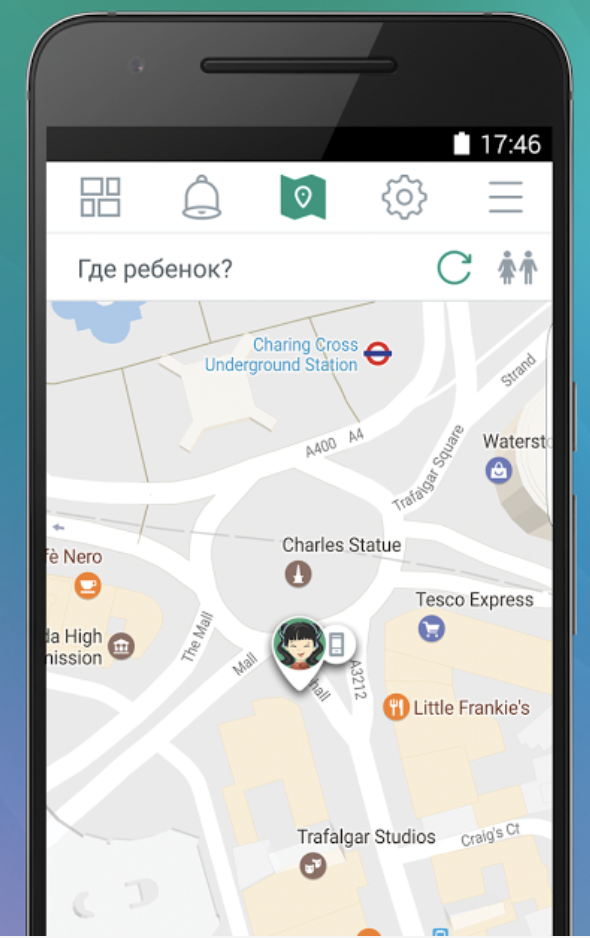
Следить за ребенком можно с телефонов или с помощью веб-интерфейса.
Пользователи критикуют недочет: можно настроить ограничения для каждого приложения в отдельности, но нельзя на группу. Например, чтобы ребенок мог запускать любые игры, но на определенное время.
Программа бесплатная, но основные функции вроде определения местоположения и слежения за соцсетями доступны только по подписке.
В версии для iOS приложение Kaspersky Safe Kids имеет сильно ограниченные возможности. В частности, нельзя заблокировать устройства — лишь показать ребенку уведомление, что он слишком засиделся с телефоном.
Приложение позволяет блокировать доступ к смартфону по достижении максимального времени его использования или в определенное время (например, сна). В Android-версии опять же масса функций: можно смотреть, какие утилиты использовал ребенок и сколько, на какие сайты ходил, что искал в интернете, загружал ли новые программы.
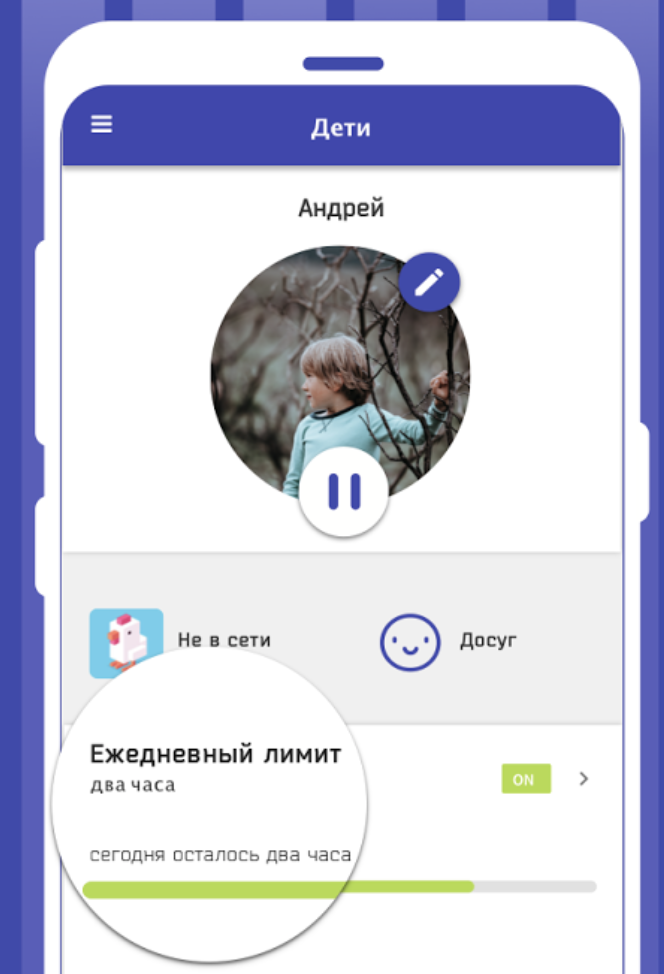
В премиум-версии доступны самые полезные «фишки» — блокировка при долгом использовании, полная блокировка на ночь, частичная блокировка в определенное время (например, учебы), мгновенная блокировка нажатием кнопки «пауза», запрет выбранных приложений, отчеты об использовании девайса ребенком. Ну а еще имеется любопытная система поощрений — за хорошее поведение можно добавлять ребенку время использования телефона.
Screen Time поддерживает профиль Apple Mobile Device Management (MDM), так что в отличие от продукта Касперского может реально блокировать доступ к устройству. Но вот расширенных отчетов об использовании софта и веб-серфинге нет, система не дает доступ.
Safe Lagoon (Android)
Бесплатная версия программы помогает только ограничивать сайты, на которые заходит ребенок. Все остальные функции, как водится, по подписке. Но вероятно оно того стоит, ведь Safe Lagoon позволяет мониторить все сообщения, которые ваше чадо получает в мессенджерах (сейчас поддерживаются WhatsApp, Skype, Viber, FB Messenger). А еще можно следить активностью в соцсетях (Facebook, Instagram, YouTube), читать SMS, мониторить звонки, веб-серфинг и поиск. В общем, тотальная слежка!
А ещё утилита позволяет блокировать доступ к выбранным приложениям, создать график использования телефона (не более стольки-то часов в день, исключая такие-то временные периоды). Имеется функция отслеживания положения девайса с возможностью создания безопасных зон.
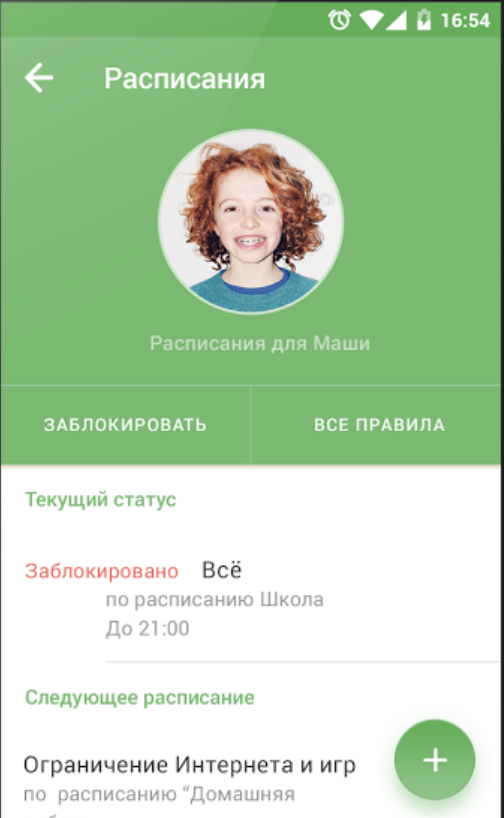
Программа использует профиль Apple Mobile Device Management, так что довольно функциональна на iOS: можно блокировать доступ к выбранным приложениям, устанавливать лимиты использования устройства, фильтрует веб-контент, блокирует девайс удаленно нажатием одной кнопки.
Доступно три основных режима: родительский позволяет использовать все приложения, детский блокирует выбранные, режим блокировки блокирует все, включая доступ в интернет.
На Android все то же самое, но возможностей больше (в частности, любое приложение можно заблокировать, а не только избранные, для которых Apple это позволила).
Программа платная, после 14 дней пробного периода требует подписки.
ESET NOD32 Parental Control (Android)
Функции примерно те же, что и у конкурентов: фильтрация интернет-трафика, блокировка отдельных приложений, график использования смартфона (например, в часы отдыха можно разрешить запускать определенные игры), статистика использования гаджета, определение местоположения, возможность отправки сообщений, которые невозможно проигнорировать.
Утилита доступа в двух версиях: ограниченная бесплатная (частичный веб-контроль, контроль приложений, базовое ограничение времени использования) и премиум (местоположение, сообщения, расширенные отчеты и т.д.).
Mobile Fence Parental Control (Android)
Среди функций: полная блокировка конкретных приложений или ограничение времени их использования, фильтрация веб-серфинга, лимит «зависания» в телефоне, график использования устройства, слежение за местоположением, безопасные гео-зоны. Из интересного: блокировка нежелательных звонков (разрешено будет общаться только с выбранными абонентами), контекстная тревога (можно задать ключевые слова, если ребенок получит сообщение с ними, родители будут мгновенно проинформированы), а также слежка за звонками, сообщениями, список посещенных сайтов, используемых приложений и т.д.
Управлять детским телефоном удаленно можно с помощью веб-интерфейса.
Забавная отметка «Что нового» в Play Market у Mobile Fence:
Возмущаются действительно в основном дети!
Утилита платная и просит подписку. Есть 30-дневный пробный период.
Эта программа отличается от предыдущих тем, что создает специальный интерфейс для ребенка — и только к нему есть доступ. Родители сами решают, какие программы и игры поместить на рабочий стол. У детей не будет доступа к Play Маркету, запрещены встроенными покупки, переходы по рекламным баннерам.
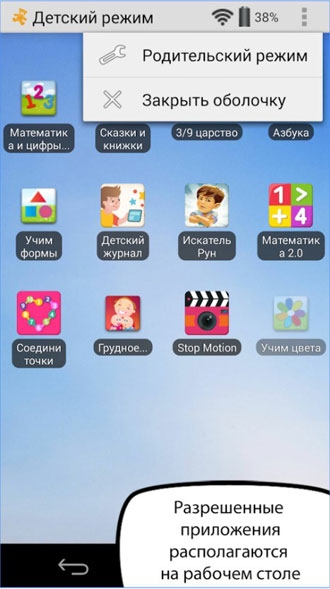
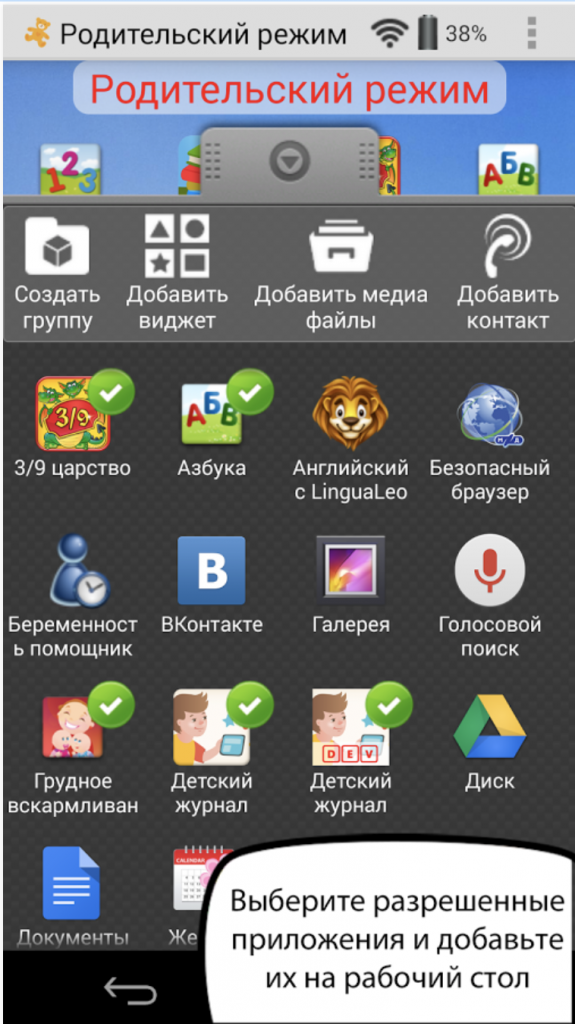
В премиум-версии программы много полезных функций: возможность вызовов (на рабочий стол можно будет добавить избранные контакты, звонки будут разрешены только им или от них), блокировка выхода в сеть, контроль времени использования телефона, график использования, расширенные опции рабочих столов (несколько штук, свои обои, папки для программ, виджеты), встроенный плеер (куда родители могут добавить только выбранные файлы).
Kidix (Android)
Аналогичная утилита, но с более симпатичным интерфейсом. Также предлагает поместить на рабочий стол только выбранные программы, ограничивает доступ к Google Play и настройкам телефона, предлагает созваниваться с ограниченным числом лиц.
Поддерживается гибкая настройка времени использования телефона. Например, игры доступны только в определенные часы, ночью устройством пользоваться вообще нельзя, устанавливается лимит времени с телефоном в день (есть отдельные настройки для будней и выходных).
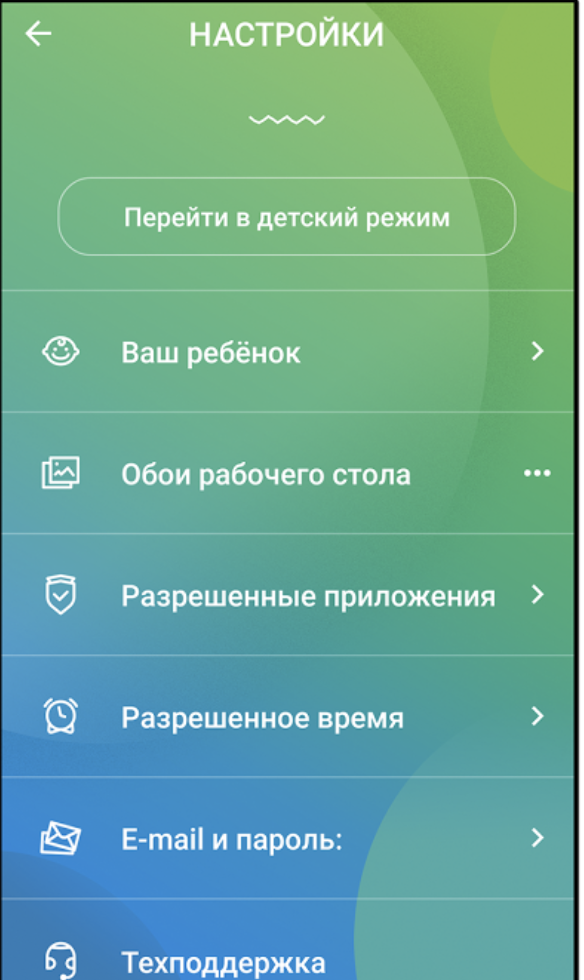
В ближайшее время обещают добавить развивающие задачки. Если ребенок удачно с ними справится, то получит больше времени для игр.
Kidix пока доступен в бета-версии, а потому совершенно бесплатно: тестируйте!
Итого
Если вас волнует, что ребенок слишком зависим от смартфона и посвящает много времени играм, если боитесь, что он нагуглит что-то не то, если переживаете, что попадет под дурное влияние, существует много возможностей контролировать использование трубки. От простых ограничений на покупки, установку программ и веб-серфинг до мощных утилит, которые позволяют осуществлять тотальную слежку, мониторить каждое действие ребенка и все его коммуникации, поощрять «добавленным временем» за хорошее поведение и т.д.
Какой уровень контроля выбираете вы?